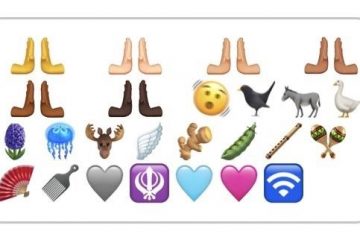การอัปเดต iOS 16.3 ของ Apple สำหรับ iPhone มีคุณสมบัติใหม่ที่น่าประทับใจ แต่ iOS 16.4 อาจทำให้คุณประทับใจมากยิ่งขึ้น
การอัปเดตล่าสุดของ iPhone เผยแพร่เมื่อวันจันทร์ที่ 27 มีนาคม ซึ่งเร็วกว่า Apple Music Classical หนึ่งวัน บริการสตรีมเพลงคลาสสิกใหม่ของ Apple มีการอัปเกรดใหม่อย่างน้อย 30 รายการมากกว่ารุ่นก่อน หากต้องการลองใช้คุณสมบัติใหม่ทั้งหมดตามรายการด้านล่างโดยเร็วที่สุด ให้ไปที่การตั้งค่า-> การอัปเดตซอฟต์แวร์ เพื่อดาวน์โหลดและติดตั้ง iOS 16.4 หากคุณไม่พร้อมที่จะอัปเดต โปรดอ่านต่อไปเพื่อดูว่าคุณพลาดอะไรไปบ้าง
1. อิโมจิใหม่สำหรับแป้นพิมพ์
เราไม่ได้รับอิโมจิใหม่มาเกือบปีแล้ว ในที่สุด iOS 16.4 ก็ปล่อยอีโมจิใหม่สำหรับแป้นพิมพ์ iPhone ของคุณ มีอิโมจิใหม่ 21 แบบ แต่รวมแล้วมีทั้งหมด 31 แบบหากคุณนับโทนสีผิวต่างๆ ของมือที่ผลักไปทางซ้ายและมือที่ผลักไปทางขวา ไฮไลท์อื่นๆ ได้แก่ หน้าสั่น หัวใจสีชมพู แมงกะพรุน ไม้จิ้มผม ฝักถั่ว โสม ดอกไฮยาซินธ์ และอีโมจิรูปปีก
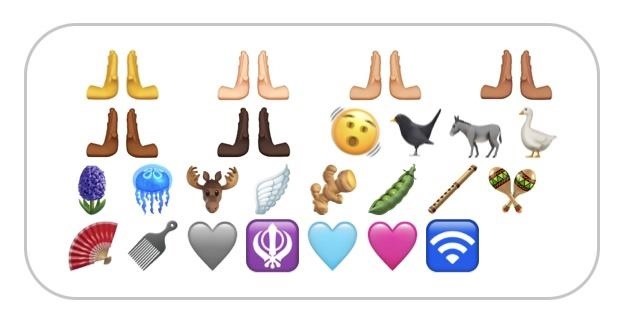
2. ตัวเลือกการเปลี่ยนหน้าในหนังสือ
เมื่อเปิดตัว iOS 16 ฟีเจอร์นี้เปลี่ยนแอนิเมชั่นการเปลี่ยนหน้าใน Apple Books จากเอฟเฟกต์สเควโอมอร์ฟิคเป็นเอฟเฟกต์การปัดที่ดูเรียบง่าย การเปลี่ยนแปลงทำให้ผู้ใช้จำนวนมากไม่พอใจ และตอนนี้ Apple ให้ทางเลือกแก่เราบน iOS 16.4 หากต้องการปรับเอฟเฟกต์ ให้เปิดเมนูการอ่านในหนังสือ แตะ”ธีมและการตั้งค่า”จากนั้นเลือกปุ่มใหม่สำหรับเอฟเฟกต์หน้าถัดจากปุ่มลักษณะที่ปรากฏ ที่นี่ คุณสามารถเลือกระหว่าง:
สไลด์: นี่คือเอฟเฟ็กต์ธรรมดาที่เปิดตัวโดย iOS 16 และ iPadOS 16 Curl: นี่คือการเปลี่ยนหน้าที่เหมือนจริงแบบเก่า มีผลกับ iOS 15 และ iPadOS 15 ไม่มี: นี่เป็นชื่อเรียกที่ผิด เนื่องจากมีการเปลี่ยนแปลงแบบข้ามสีจางเล็กน้อย หากคุณต้องการให้เป็น”ไม่มี”จริงๆ ให้ใช้”ลดการเคลื่อนไหว”สำหรับหนังสือแทน
คุณยังสามารถเปลี่ยนเอฟเฟ็กต์การเปลี่ยนหน้าเริ่มต้นของคุณผ่านการตั้งค่า-> หนังสือ-> ภาพเคลื่อนไหวในการเปิดหน้า
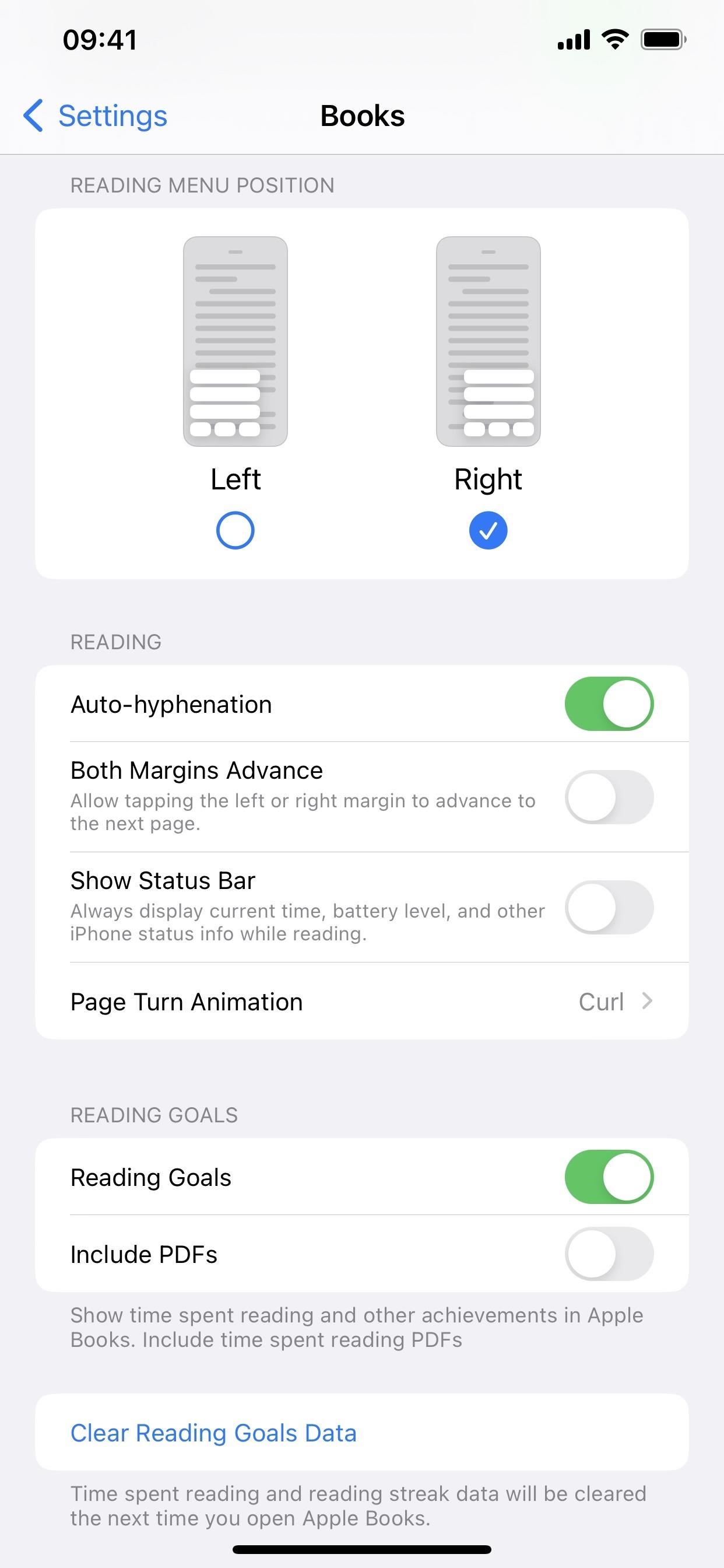
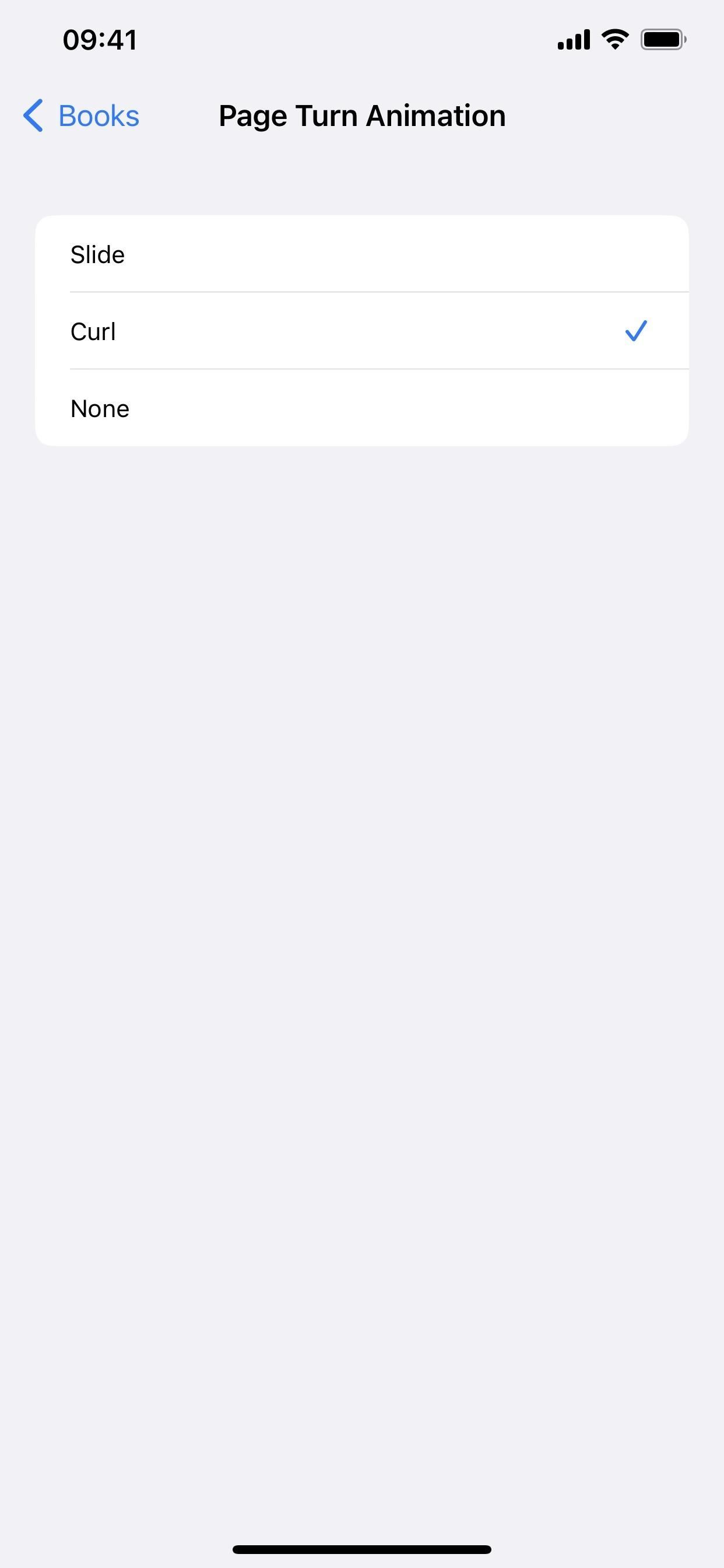
3. โหมดมืดรองรับไฟล์ข้อความใน Safari
Apple เปลี่ยนอินเทอร์เฟซของ Safari เป็นธีมมืดเมื่อเปิดโหมดมืดทั่วทั้งระบบ แต่ขึ้นอยู่กับนักพัฒนาเว็บที่จะรวมธีมโหมดกลางคืนบนเว็บไซต์ ถึงกระนั้น Apple ได้ค้นพบวิธีอื่นในการเพิ่มความเข้ากันได้ของโหมดมืดของ Safari โดยการสลับไฟล์.txt และเอกสารข้อความธรรมดาอื่นๆ ทางออนไลน์โดยอัตโนมัติจากพื้นหลังสีขาวและข้อความสีดำเป็นพื้นหลังสีดำและข้อความสีขาว
โหมดแสง (ซ้าย) เทียบกับโหมดมืด บน iOS 16.3.1 (กลาง) และ iOS 16.4 (ขวา)
4. การแจ้งเตือนแบบพุชจากเว็บแอป
ไม่ใช่เว็บแอปทั้งหมดที่มีแอปบนมือถือใน App Store แต่หลายๆ แอปยังคงต้องการส่งการอัปเดตสำหรับข้อมูลสำคัญ การแจ้งเตือน และการเตือนอื่นๆ ให้คุณ ใน iOS 16.4 เมื่อใดก็ตามที่คุณเพิ่มเว็บแอปไปที่หน้าจอโฮมโดยใช้ฟีเจอร์”เพิ่มไปที่หน้าจอโฮม”ใน Safari เว็บแอปนั้นจะส่ง แจ้งเตือนแบบพุช ส่งถึงคุณเช่นเดียวกับแอปอื่นๆ บน iPhone ตราบใดที่คุณอนุมัติการแจ้งเตือน
นั่นหมายความว่าคุณจะเห็นการแจ้งเตือนบนหน้าจอล็อค ศูนย์การแจ้งเตือน และจับคู่กับ Apple Watch หากมี คุณยังสามารถเห็นป้ายการแจ้งเตือนสำหรับไอคอนของแอปบนหน้าจอหลักของคุณ เช่นเดียวกับแอป iOS ทั่วไป คุณสามารถกำหนดค่าการแจ้งเตือนและตราสัญลักษณ์ได้ทุกเมื่อในเมนูเดียวกับที่คุณตั้งค่าสำหรับแอปมาตรฐาน: การตั้งค่า-> การแจ้งเตือน-> [ชื่อแอปบนเว็บ]
ยิ่งไปกว่านั้น การแจ้งเตือนใหม่สำหรับแอปบนเว็บบน หน้าจอหลักเป็นไปตามการกำหนดค่าโฟกัสของคุณ คุณสามารถเพิ่มเว็บแอปเดียวกันบนหน้าจอโฮมได้มากกว่าหนึ่งครั้ง แต่ละตัวจะทำงานอย่างอิสระตราบเท่าที่คุณตั้งชื่อเฉพาะให้พวกมัน รหัสรายการถูกกำหนดให้กับเว็บแอป และชื่อที่คุณระบุจะถูกแท็กไปที่ชื่อนั้น ซึ่งสร้างตัวระบุที่ไม่ซ้ำกัน การตั้งค่าโฟกัสของคุณจะซิงค์กับอุปกรณ์อื่นๆ หากคุณติดตั้งเว็บแอปชื่อเดียวกันบนอุปกรณ์ทั้งหมด
5. เว็บแอปหน้าจอโฮมจากเบราว์เซอร์อื่น
Apple ป้องกันไม่ให้เบราว์เซอร์ WebKit ติดตั้งบุ๊กมาร์กเว็บไซต์และเว็บแอปบนหน้าจอโฮมของ iPhone ของคุณเสมอ แต่นั่นจะเปลี่ยนไปใน iOS 16.4 ดังนั้นเว็บเบราว์เซอร์ของบุคคลที่สาม เช่น Chrome, Edge และ Firefox จะมีตัวเลือก”เพิ่มไปที่หน้าจอหลัก”ในเมนูแชร์ตราบเท่าที่พวกเขาใช้งาน ผลลัพธ์อาจเป็นเว็บแอปที่สามารถโหลดนอกเว็บเบราว์เซอร์ของคุณและแสดงใน App Switcher หรือบุ๊คมาร์คหน้าเว็บธรรมดาที่เปิดในเบราว์เซอร์ของคุณโดยตรง ทั้งนี้ขึ้นอยู่กับเว็บไซต์
6. ที่คั่นหน้าหน้าจอหลัก เปิดในเบราว์เซอร์เริ่มต้น
ก่อน iOS 16.4 เมื่อใดก็ตามที่คุณเปิดที่คั่นหน้าหน้าเว็บที่เพิ่มไปที่หน้าจอหลักของคุณ บุ๊กมาร์กจะเปิดขึ้นใน Safari เป็นแท็บใหม่ ตอนนี้ บุ๊กมาร์กหน้าเว็บหน้าจอหลักทั้งหมดของคุณจะเปิดขึ้นในเว็บเบราว์เซอร์ใดก็ตามที่ตั้งเป็นค่าเริ่มต้น ในตัวอย่างด้านล่าง หน้าเว็บถูกบุ๊กมาร์กไว้บนหน้าจอหลักผ่าน Safari และเปิดใน Chrome ซึ่งเป็นเบราว์เซอร์เริ่มต้นที่ตั้งค่าไว้
7. ไอคอนบุ๊กมาร์กหน้าจอหลักที่ดีขึ้น
เมื่อคุณเพิ่มทางลัดหน้าเว็บไปยังหน้าจอหลัก ไอคอนจะกำหนดโดยอัตโนมัติโดยใช้ไอคอน favicon หรือไอคอนเว็บไซต์ที่นักพัฒนาเว็บของไซต์ให้มา เมื่อไม่มีไอคอนสำหรับ URL นั้น Safari จะถ่ายภาพสแนปช็อตของหน้าเว็บเองและใช้สิ่งนั้น ซึ่งอาจเป็นสิ่งที่น่าเกลียดที่สุดที่คุณมีบนหน้าจอโฮม บน iOS 16.2 หน้าเว็บเหล่านี้จะกำหนดตัวอักษรตัวแรกของชื่อเว็บไซต์ด้วยสีที่เข้ากับหน้าเว็บ
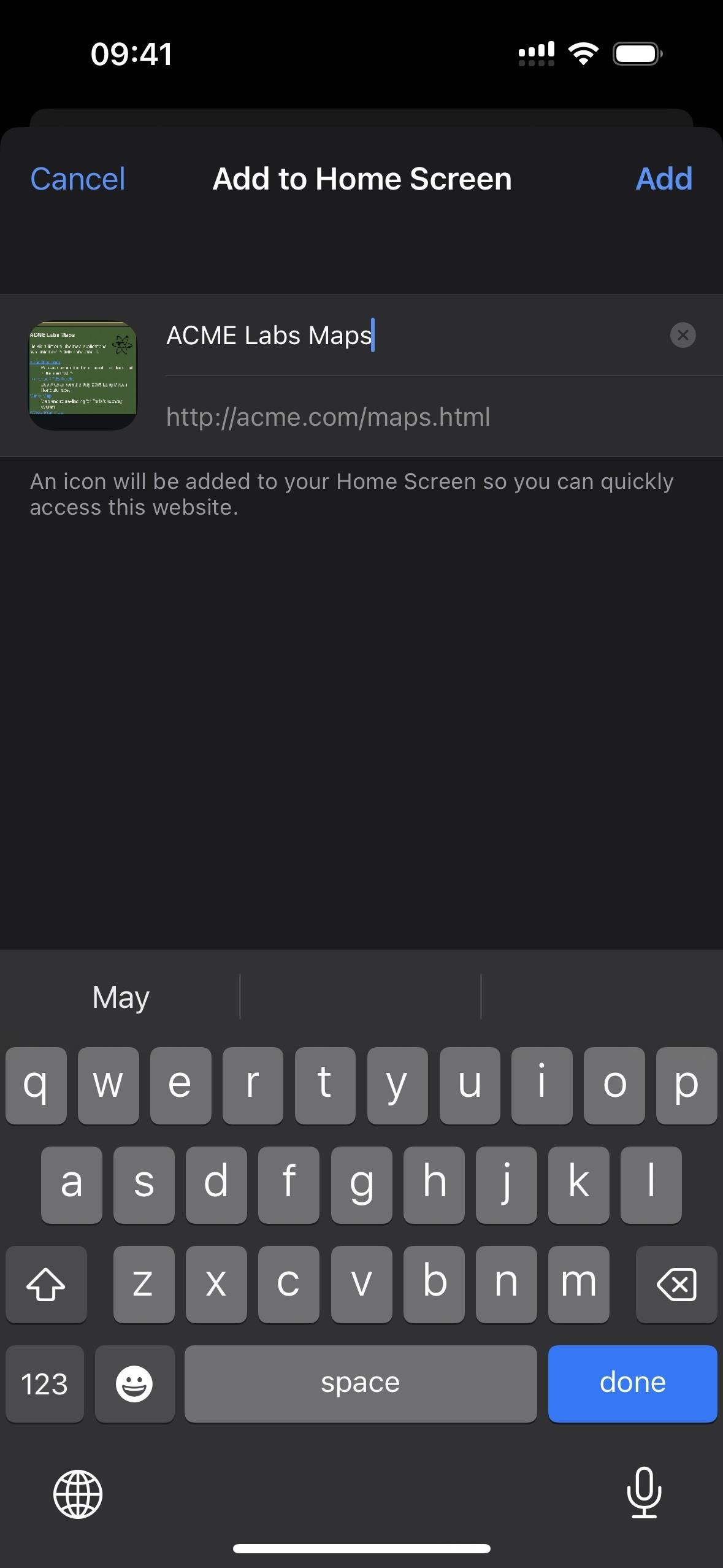
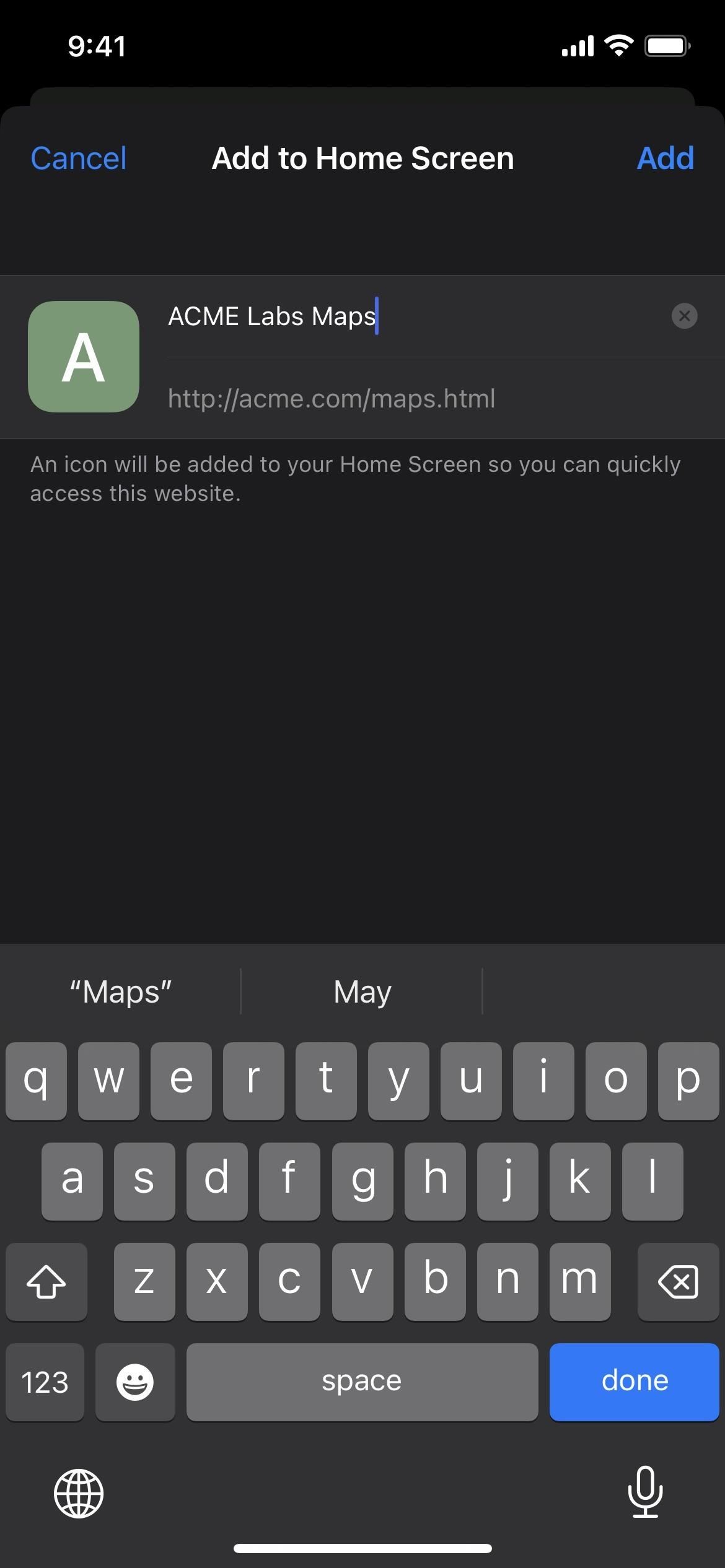 ไอคอนหน้าเว็บเป็นภาพรวมบน iOS 16.3.1 (ซ้าย) เทียบกับตัวอักษรบน iOS 16.4 (ขวา)
ไอคอนหน้าเว็บเป็นภาพรวมบน iOS 16.3.1 (ซ้าย) เทียบกับตัวอักษรบน iOS 16.4 (ขวา)
8. Apple Music Classical
แม้ว่า Apple Music Classical จะทำงานบน iOS 15.4 และใหม่กว่า แต่จะเปิดตัวทันทีหลังจาก iOS 16.4 ในวันที่ 28 มีนาคม บริการสตรีมเพลงคลาสสิกใหม่ของ Apple มีแอพของตัวเอง ซึ่ง Apple Music สามารถเข้าถึงได้อย่างสมบูรณ์ สมาชิก (ไม่รวมแผน Apple Music Voice) ซึ่งก็สมเหตุสมผลเนื่องจากดนตรีคลาสสิกมีโครงสร้างข้อมูลเมตาที่ซับซ้อนกว่าเพลงประเภทอื่นๆ และต้องการเครื่องมือค้นหาที่กำหนดเองเพื่อจับคู่
9. อัลบั้มที่ซ้ำกันในคลังรูปภาพที่ใช้ร่วมกันของ iCloud
การเปิดตัว iOS 16.0 ได้เพิ่มอัลบั้มที่ซ้ำกันในแอปรูปภาพ ซึ่งจะระบุรูปภาพและวิดีโอที่ซ้ำกัน และช่วยให้คุณรวมเข้าด้วยกันเพื่อให้มีคลังรูปภาพที่เป็นระเบียบมากขึ้น ตอนนี้ iOS 16.4 ให้เครื่องมือเดียวกันนี้แก่คุณใน iCloud Share Photo Libraries
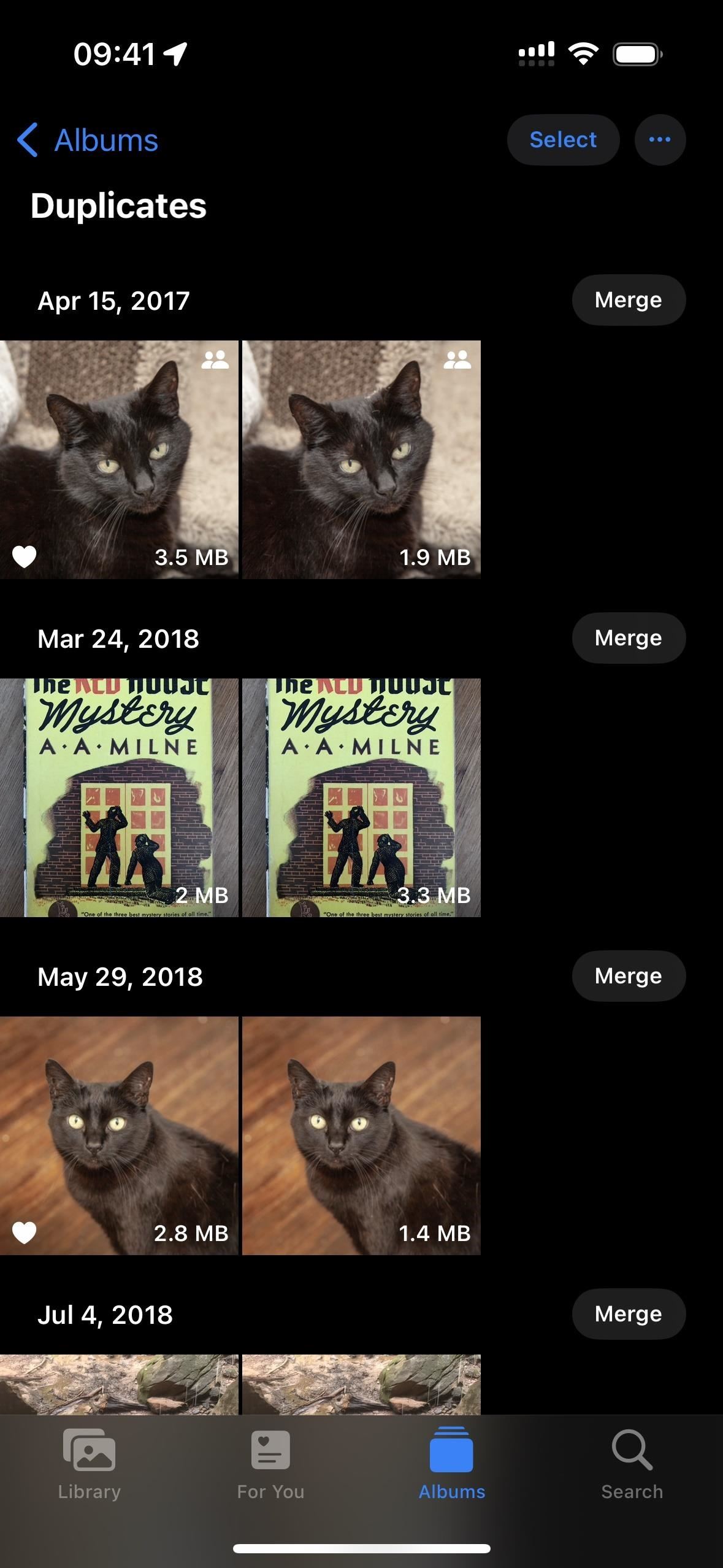
10. การสนับสนุน 5G แบบสแตนด์อโลนสำหรับผู้สมัครสมาชิก T-Mobile
ระหว่าง iOS 14.5 betas รุ่น iPhone 12 สามารถเปิดใช้งาน 5G แบบสแตนด์อโลนบน T-Mobile ในสหรัฐอเมริกาได้ แต่ไม่เคยเปิดตัวในรุ่นที่เสถียร ตอนนี้กลับมาแล้วใน iOS 16.4 แต่จะยังคงอยู่หรือไม่นั้นต้องรอดู
เมื่อเปิดใช้งาน 5G แบบสแตนด์อโลน iPhone ของคุณจะใช้ 5G สำหรับ”กิจกรรมเซลลูลาร์ทั้งหมด รวมถึงการเชื่อมต่อเครือข่ายเซลลูลาร์”5G แบบสแตนด์อโลน (SA) รับประกันเวลาแฝงที่ต่ำกว่าและ 5G ที่ดีกว่าเมื่อเทียบกับอุปกรณ์ 5G ของ NSA (ไม่ใช่แบบสแตนด์อโลน) ความเร็วข้อมูลสามารถเข้าถึงได้ถึง 3 Gbps Apple ยังระบุด้วยว่า:”ในบางเงื่อนไข อาจใช้ 5G แบบสแตนด์อโลนเมื่อจำเป็นเพื่อให้บริการเซลลูลาร์”
หากคุณเป็นสมาชิก T-Mobile ให้ไปที่การตั้งค่า-> เซลลูลาร์-> เสียงและข้อมูล หรือการตั้งค่า –> เซลลูลาร์ –> T-Mobile –> เสียงและข้อมูล แล้วคุณจะเห็นสวิตช์สำหรับ”5G แบบสแตนด์อโลน”ไม่ปรากฏสำหรับทุกคนโดยเฉพาะรุ่นที่มี iPhone 12 series (ซึ่งฉันสามารถยืนยันได้ใน iPhone 12 ของฉันเอง)
11 รองรับ 5G สำหรับผู้สมัครสมาชิก Google Fi
Google Fi เป็น MVNO (ผู้ให้บริการเครือข่ายเสมือนบนมือถือ) ที่ยอดเยี่ยม หากคุณต้องการจ่ายน้อยกว่าผู้ให้บริการรายใหญ่สามรายในสหรัฐอเมริกา อย่างไรก็ตาม ข้อเสียที่ใหญ่ที่สุดคือการไม่รองรับ 5G สำหรับ iPhone รุ่นที่รองรับ ซึ่งในที่สุดก็มีการเปลี่ยนแปลงใน iOS 16.4
หากคุณเป็นสมาชิก Google Fi ให้ไปที่การตั้งค่า-> เซลลูลาร์-> เสียงและข้อมูล หรือการตั้งค่า-> เซลลูลาร์-> Google Fi-> เสียงและข้อมูล จากนั้น เปลี่ยนเป็น”5G อัตโนมัติ”หรือ”เปิด 5G”แทน LTE แม้ว่า Google Fi จะใช้เครือข่ายของ T-Mobile แต่คุณจะไม่เห็น”5G แบบสแตนด์อโลน”ที่นี่
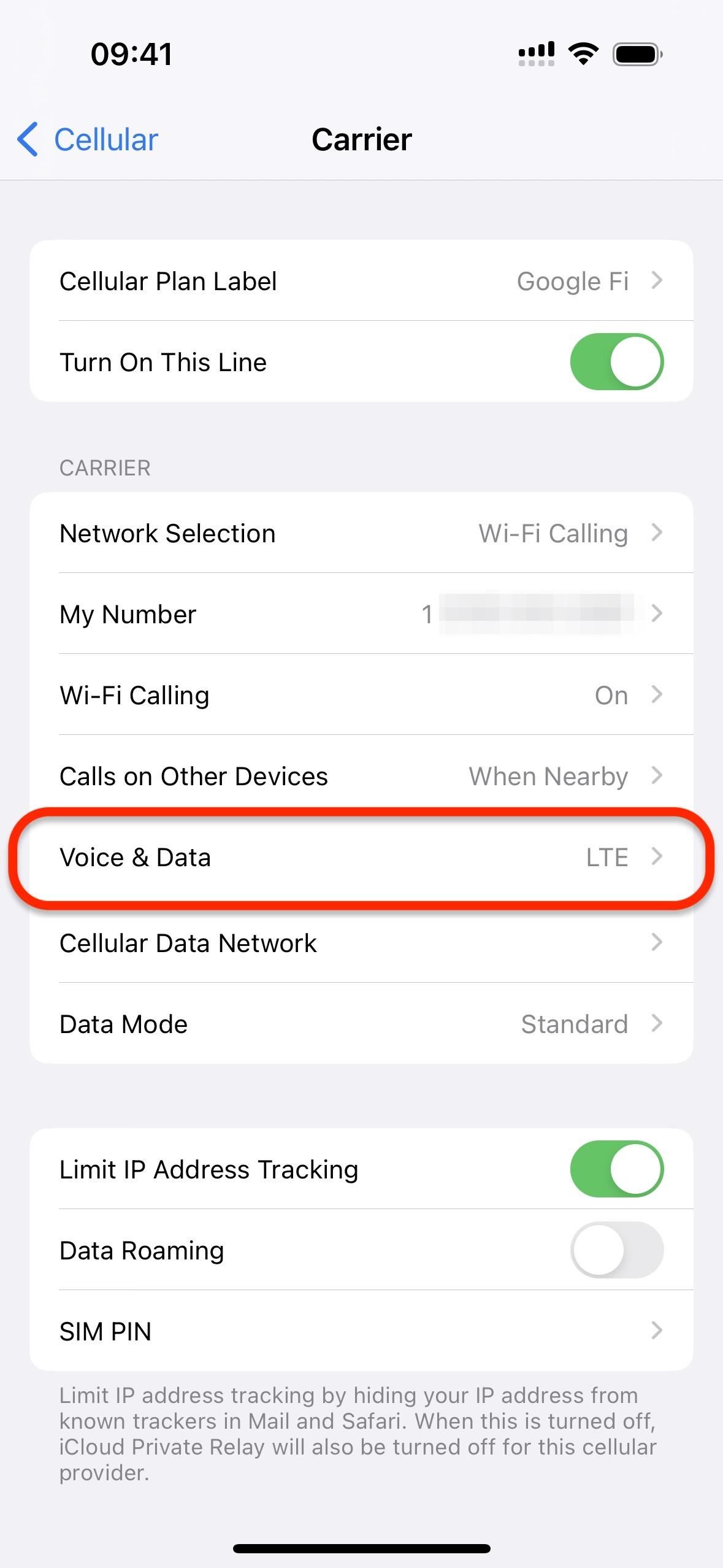
12. การแยกเสียงสำหรับการโทรผ่านเซลลูลาร์
การแยกเสียงซึ่งจัดลำดับความสำคัญของเสียงของคุณและป้องกันเสียงรบกวนรอบข้างระหว่างการโทรด้วยเสียง ก่อนหน้านี้มีให้บริการสำหรับการโทรผ่านอินเทอร์เน็ตใน FaceTime และแอปของบริษัทอื่นบางแอป ถึงกระนั้น การโทรผ่านมือถือก็ยังไม่รองรับ — จนถึงตอนนี้
13. การทำงานใหม่สำหรับคำสั่งลัด
แอปคำสั่งลัดมีการทำงานใหม่อย่างน้อย 12 รายการบน iOS 16.4 ซึ่งรวมถึงคำสั่งสำหรับปิด iPhone สลับโหมด Night Shift หรือ True Tone ล็อคหน้าจอ และเปิดหน้าจอเปิดตลอดเวลา เปิดหรือปิดบน iPhone 14 Pro หรือ Pro Max ต่อไปนี้คือรายการทั้งหมดพร้อมคำอธิบาย:
รับสายอัตโนมัติ: สลับว่าจะรับสายโดยอัตโนมัติหรือไม่ ค้นหาหนังสือ: ค้นหาหนังสือในห้องสมุดของคุณที่ตรงกับเกณฑ์ที่กำหนด จัดเรียงตาม: เลือกว่าจะจัดเรียงหนังสือตามอะไร ลำดับ: ลำดับในการจัดเรียงหนังสือ ขีดจำกัด: ว่าจะจำกัดจำนวนหนังสือที่เรียกหรือไม่ หนังสือ: (หนังสือ) หากมีไว้ การดำเนินการจะค้นหาผ่านหนังสือที่ป้อนเข้ามา (ไม่บังคับ) ผลลัพธ์: (หนังสือ) หนังสือที่ตรงกับเกณฑ์ อินเตอร์คอม: ประกาศข้อความที่ส่งผ่านเป็นอินพุตโดยใช้อินเตอร์คอม ข้อความ: ข้อความที่จะประกาศโดยใช้อินเตอร์คอม ข้อมูลใดๆ ที่ป้อนเกิน 60 วินาทีจะถูกตัดออก หมายเหตุ: การดำเนินการนี้ยอมรับทั้งไฟล์ข้อความและสื่อเป็นอินพุต ไฟล์มีเดียจะถูกถ่ายทอดตามที่เป็นอยู่ เมื่อมีข้อความ ข้อความนั้นจะถูกแปลงเป็นเสียงก่อนโดยใช้ภาษาและเสียงของ Siri ปัจจุบัน คุณยังสามารถใช้การทำงานสร้างเสียงพูดจากข้อความเพื่อปรับแต่งพารามิเตอร์เสียงได้อีกด้วย ไม่สามารถเรียกใช้การกระทำนี้บน Mac ล็อคหน้าจอ: ล็อคหน้าจอของอุปกรณ์นี้ ไม่สามารถเรียกใช้การดำเนินการนี้บน Apple Watch ตั้งค่าการรับ AirDrop: ตั้งค่าการรับ AirDrop เป็นปิด รายชื่อติดต่อเท่านั้น หรือทุกคนเป็นเวลา 10 นาที ซึ่งช่วยให้คุณเลือกได้ว่าจะให้ใครเห็นอุปกรณ์ของคุณและส่งเนื้อหาให้คุณผ่าน AirDrop ไม่สามารถเรียกใช้การดำเนินการนี้บน Apple Watch ตั้งค่าเปิดตลอดเวลา: ตั้งค่าเปิดหรือปิดการตั้งค่าเปิดตลอดเวลาของ iPhone ของคุณ ไม่สามารถเรียกใช้การดำเนินการนี้บน Apple Watch และ Mac ตั้งค่าการแจ้งเตือนการประกาศ: ตั้งค่าการแจ้งเตือนการประกาศเป็นเปิดหรือปิด เมื่อเปิด Siri จะประกาศการแจ้งเตือนจากแอพใหม่ที่ส่งการแจ้งเตือนตามเวลาหรือข้อความส่วนตัว ไม่สามารถเรียกใช้การกระทำนี้บน Mac ตั้งค่ากะกลางคืน: เปิดหรือปิดกะกลางคืน เมื่อเปิดใช้งาน สีของจอแสดงผลของคุณจะถูกเลื่อนไปที่ปลายสีที่อุ่นขึ้นของสเปกตรัมสีหลังจากมืด นี่อาจช่วยให้คุณนอนหลับสบายขึ้น ไม่สามารถเรียกใช้การดำเนินการนี้บน Apple Watch ตั้งค่าปิดเสียงผู้โทรที่ไม่รู้จัก: ตั้งค่าปิดเสียงผู้โทรที่ไม่รู้จักเป็นเปิดหรือปิด เมื่อเปิด การโทรจากหมายเลขที่ไม่รู้จักจะถูกปิดเสียงและส่งไปยังวอยซ์เมล การโทรจะยังคงแสดงอยู่ในรายการล่าสุด สายเรียกเข้าจะยังคงดังจากผู้คนในรายชื่อของคุณ สายที่โทรออกล่าสุด และคำแนะนำโดย Siri ไม่สามารถเรียกใช้การดำเนินการนี้บน Apple Watch และ Mac ตั้งค่า Stage Manager (เฉพาะ iPad): เปิดหรือปิดใช้งาน Stage Manager บนอุปกรณ์ ไม่สามารถเรียกใช้การดำเนินการนี้บน Apple Watch ตั้งค่า True Tone: เปิดหรือปิดใช้งาน True Tone เมื่อเปิดใช้งาน หน้าจออุปกรณ์ของคุณจะปรับโดยอัตโนมัติตามสภาพแสงโดยรอบเพื่อให้สีปรากฏสอดคล้องกันในสภาพแวดล้อมต่างๆ ไม่สามารถเรียกใช้การดำเนินการนี้บน Apple Watch ตั้งค่า VPN: เชื่อมต่อ ยกเลิกการเชื่อมต่อ หรือเปลี่ยนการตั้งค่าตามความต้องการสำหรับการกำหนดค่า VPN บนอุปกรณ์นี้ VPN: VPN ที่จะกำหนดค่าโดยเรียกใช้การดำเนินการนี้ หมายเหตุ: สามารถตั้งค่าการกำหนดค่า VPN ได้ในแอปการตั้งค่า บน macOS คุณต้องรับรองความถูกต้องในฐานะผู้ดูแลระบบเพื่อเปลี่ยนการตั้งค่าตามความต้องการสำหรับการกำหนดค่า VPN ไม่สามารถเรียกใช้การดำเนินการนี้บน Apple Watch ปิดเครื่อง: ปิดหรือรีสตาร์ทอุปกรณ์ของคุณ ไม่สามารถเรียกใช้การดำเนินการนี้บน Apple Watch
14. อัปเดตการดำเนินการสำหรับคำสั่งลัด
นอกเหนือจากการดำเนินการใหม่แล้ว คำสั่งลัดยังมีการอัปเดตสำหรับการดำเนินการบางอย่างใน iOS 16.4:
ขออินพุต: รวมตัวเลือกใหม่”อนุญาตหลายบรรทัด”ซึ่งสามารถปิดใช้งานได้สำหรับการป้อนข้อความบรรทัดเดียว ค้นหาผู้ติดต่อ: กรองตามวันเกิดได้แม่นยำยิ่งขึ้น ค้นหารูปภาพ: สามารถค้นหาการบันทึกหน้าจอได้แล้ว รับรายละเอียดอุปกรณ์: ตอนนี้สามารถรับหมายเลขรุ่นของระบบปฏิบัติการ รับรายละเอียดอุปกรณ์: ตอนนี้ให้ปัดเศษตัวเลข รวมถึงระดับแบตเตอรี่ ปริมาณ และความสว่างในปัจจุบัน เพื่อลบหลักทศนิยมที่ไม่จำเป็นออก ไม่มีอะไร: ตอนนี้สร้างตัวแปรที่มีรายการเป็นศูนย์ แทนที่จะสร้างตัวแปรเลย เล่นเพลง: กลับมาเล่นเพลงต่ออีกครั้งหากไม่มีการส่งผ่านเพลงเป็นอินพุต ทำซ้ำ: ตอนนี้สามารถตั้งค่าให้ทำงานเป็นศูนย์ได้ เรียกใช้ AppleScript: ขณะนี้สามารถสร้างพจนานุกรมเป็นเอาต์พุตจากบันทึก AppleScript ตั้งค่าปลายทางการเล่น: ตอนนี้ใช้งานได้เมื่อเรียกใช้จาก Siri
15. ไอคอนสลับสำหรับการดำเนินการ’เปิดแอป’
สิ่งใหม่สำหรับคำสั่งลัดคือการอัปเดตเครื่องมือเลือกไอคอนเมื่อคุณมีคำสั่ง”เปิดแอป”ในทางลัด ก่อนหน้านี้ มันจะกำหนดไอคอนอย่างเป็นทางการของแอปโดยอัตโนมัติ แต่คุณสามารถเปลี่ยนเป็นหนึ่งในสัญลักษณ์และสีที่มีอยู่ ตอนนี้เมื่อคุณเปิดตัวเลือกไอคอน คุณสามารถสลับระหว่างไอคอนที่เป็นทางการและไอคอนที่คุณกำหนดเอง
16. ลิงก์ศิลปินใหม่เมื่อค้นหาคลังเพลงของคุณ
ในแอป Music เมื่อใดก็ตามที่คุณทำการค้นหาศิลปินใน”คลังของคุณ”และเปิดศิลปิน คุณจะเห็นลิงก์ศิลปินที่โดดเด่นพร้อมรูปภาพที่ ด้านบน ซึ่งจะนำคุณไปยังหน้า Apple Music ของศิลปิน ก่อนหน้านี้ คุณจะต้องเลื่อนผ่านอัลบั้มทั้งหมดแล้วแตะลิงก์”ดูเพิ่มเติมโดย [ศิลปิน]”ที่พลาดง่าย
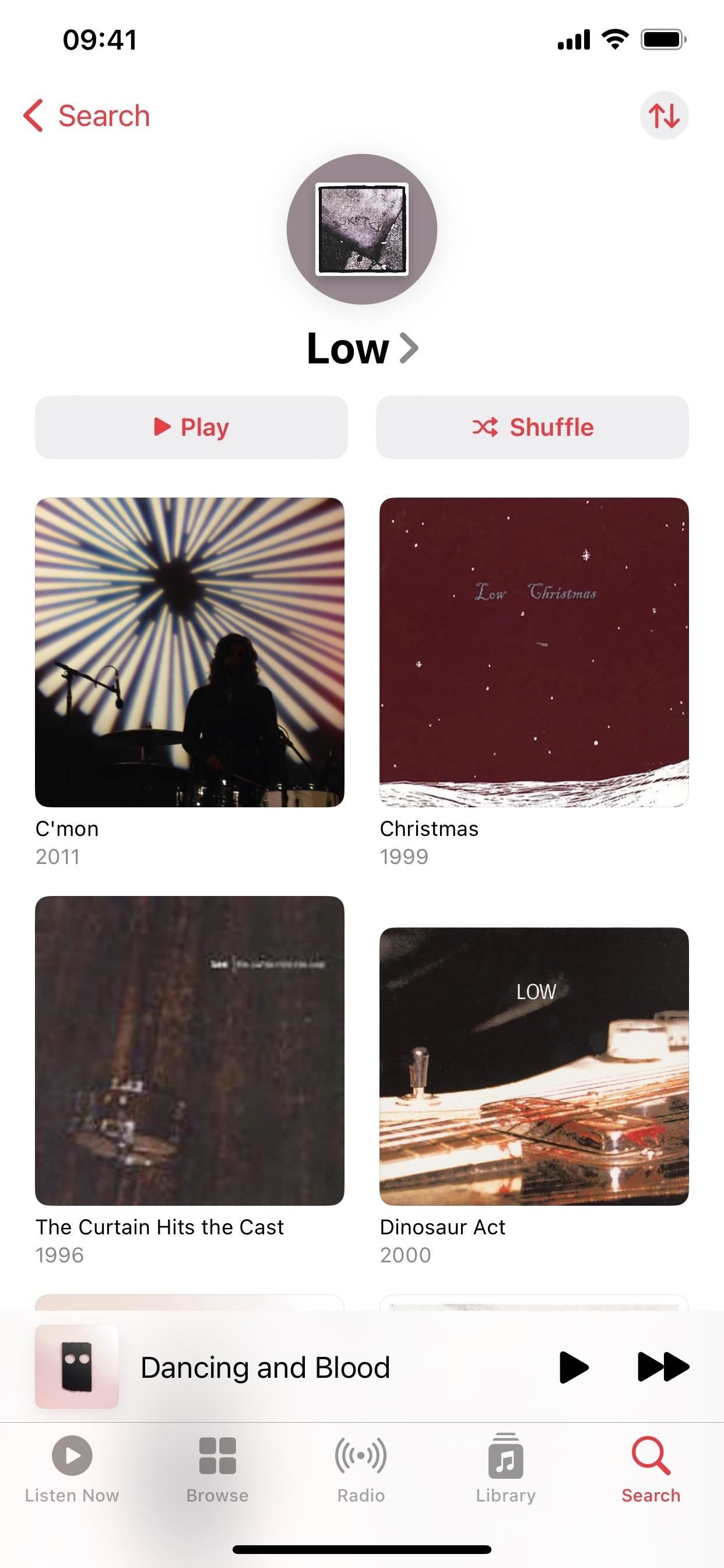
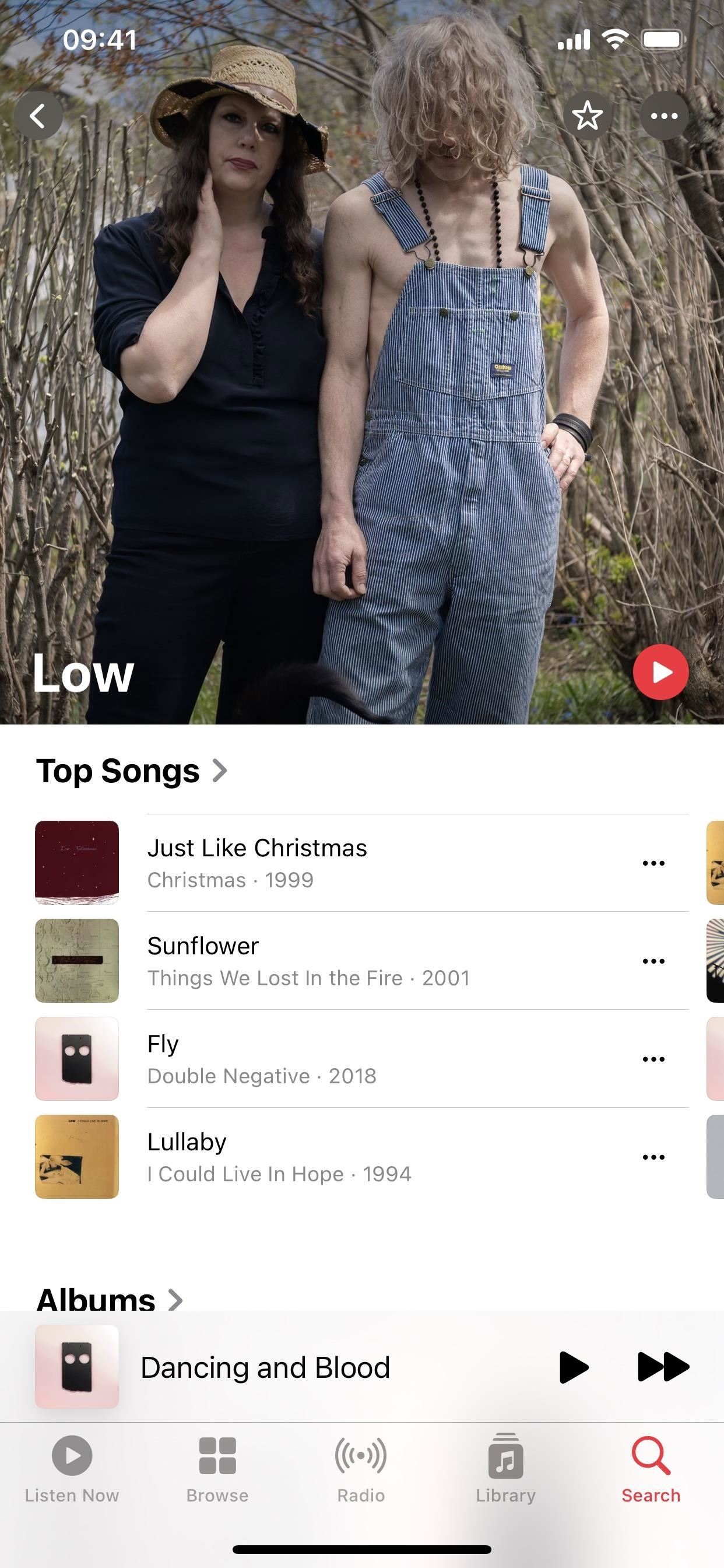
17. ปุ่มจัดเรียงใหม่ในไลบรารีเพลงของคุณ
ปุ่มจัดเรียงใหม่สำหรับแอป Music คือปุ่มจัดเรียงใหม่สำหรับศิลปิน อัลบั้ม เพลง ประเภท การรวมเพลง เพลย์ลิสต์ และเนื้อหาอื่นๆ ก่อนหน้านี้เป็นไอคอนจุดไข่ปลา (•••) แต่ตอนนี้เป็นไอคอนที่มีลูกศรขึ้นและลูกศรลงเคียงข้างกัน
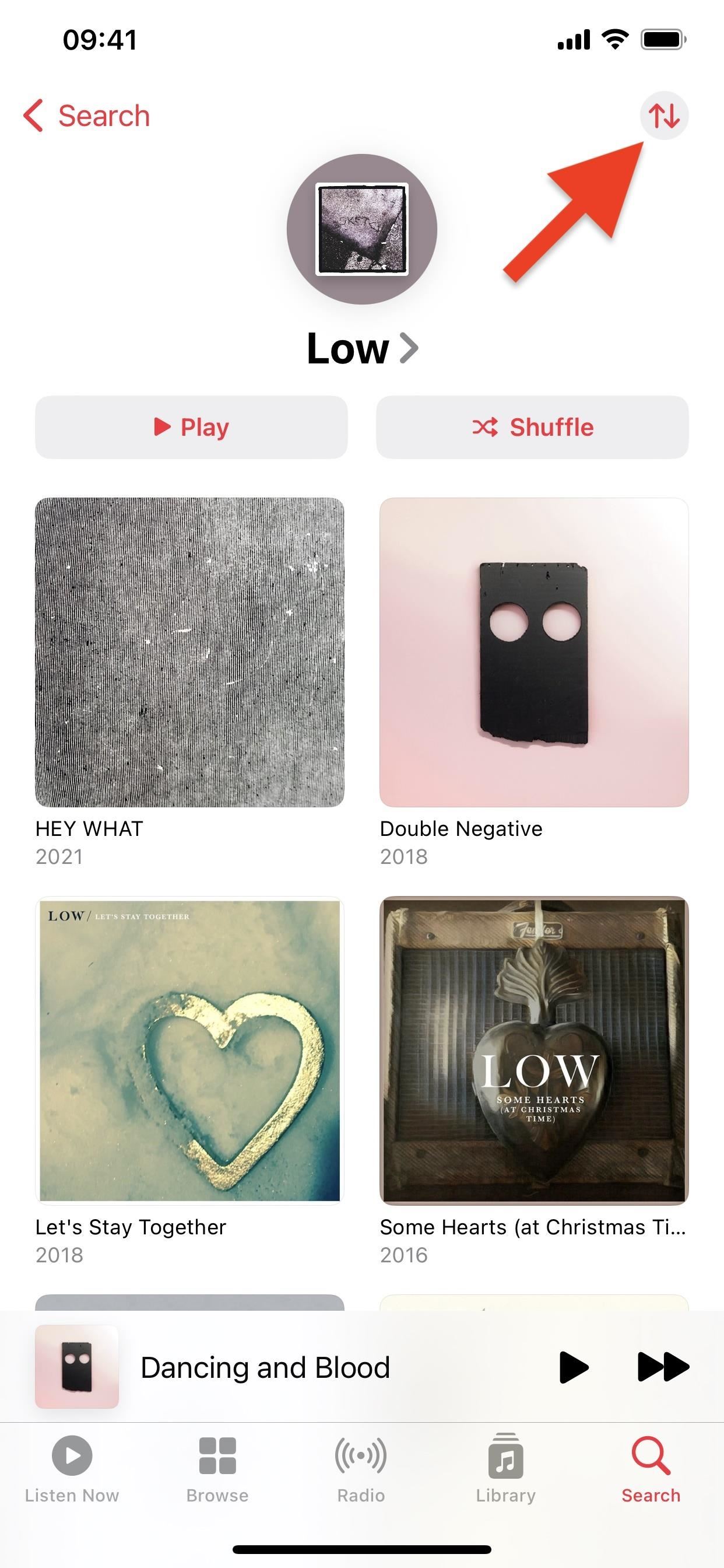
18. ไอคอนเพลย์ลิสต์ที่เล็กลงในคลังเพลงของคุณ
เมื่อคุณไปที่เพลย์ลิสต์จากแท็บคลังในแอปเพลง คุณจะสังเกตเห็นว่าไอคอนของเพลย์ลิสต์แต่ละรายการมีขนาดเล็กลง ทำให้คุณสามารถดูเพลย์ลิสต์บนหน้าจอพร้อมกันได้มากขึ้น
19. การซ้อนทับป๊อปอัปที่เล็กลงในแอปเพลง
เมื่อคุณเพิ่มเพลงใน”เล่นถัดไป”หรือ”เล่นสุดท้าย”โดยใช้การปัดหรือกดค้าง การ”เล่นถัดไป”หรือ”กำลังเล่น”จะเล็กลง การแจ้งเตือนล่าสุด”ปรากฏขึ้นบนหน้าจอ นอกจากนี้ คุณจะเห็นการซ้อนทับที่เล็กลงเมื่อเพิ่มเนื้อหาลงในคลังหรือเพลย์ลิสต์ของคุณ เลือกเพลงโปรด และดำเนินการอื่นๆ ป๊อปอัปใหม่มีขนาดเล็กพอที่คุณอาจไม่ทันสังเกต ซึ่งแตกต่างจากป๊อปอัปยักษ์ก่อนหน้านี้ที่บดบังครึ่งหน้าจอ
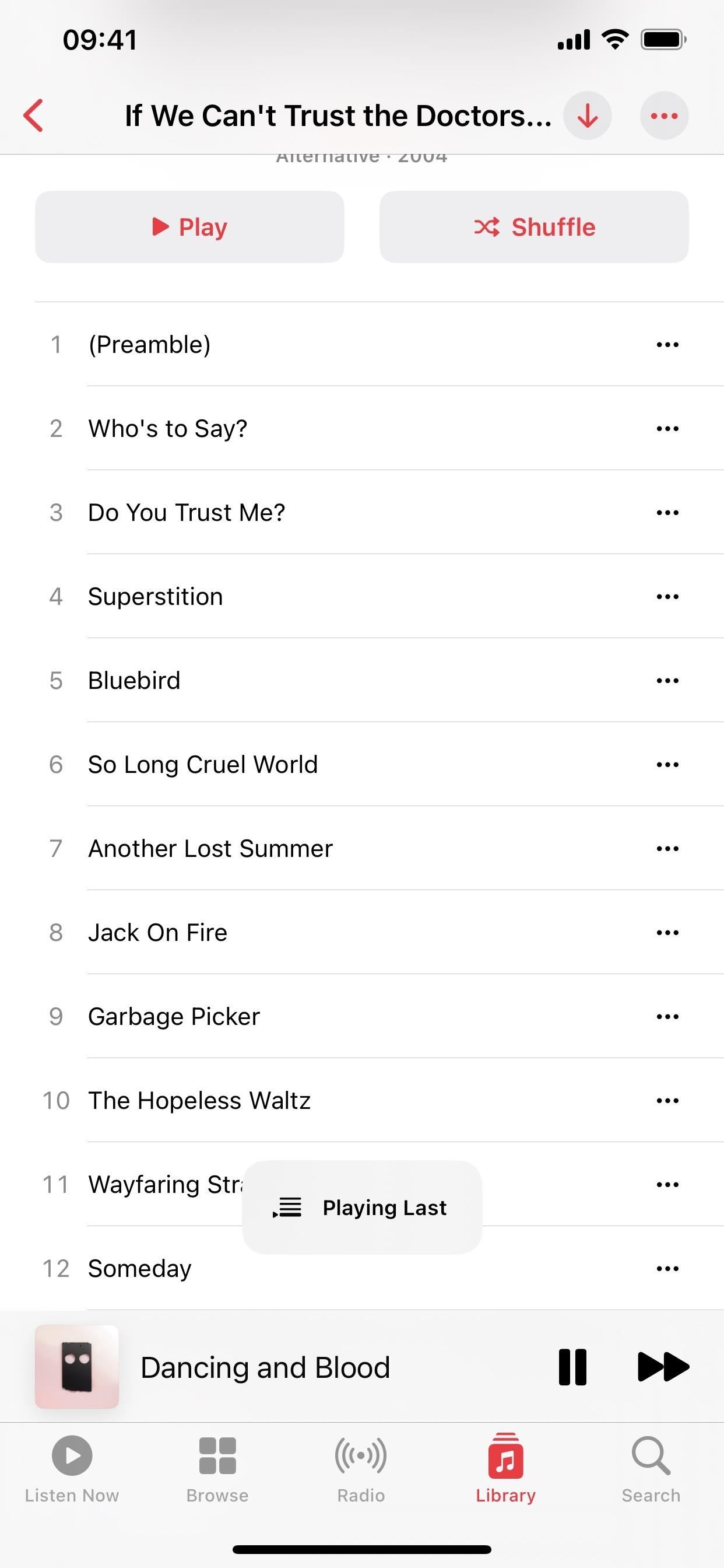
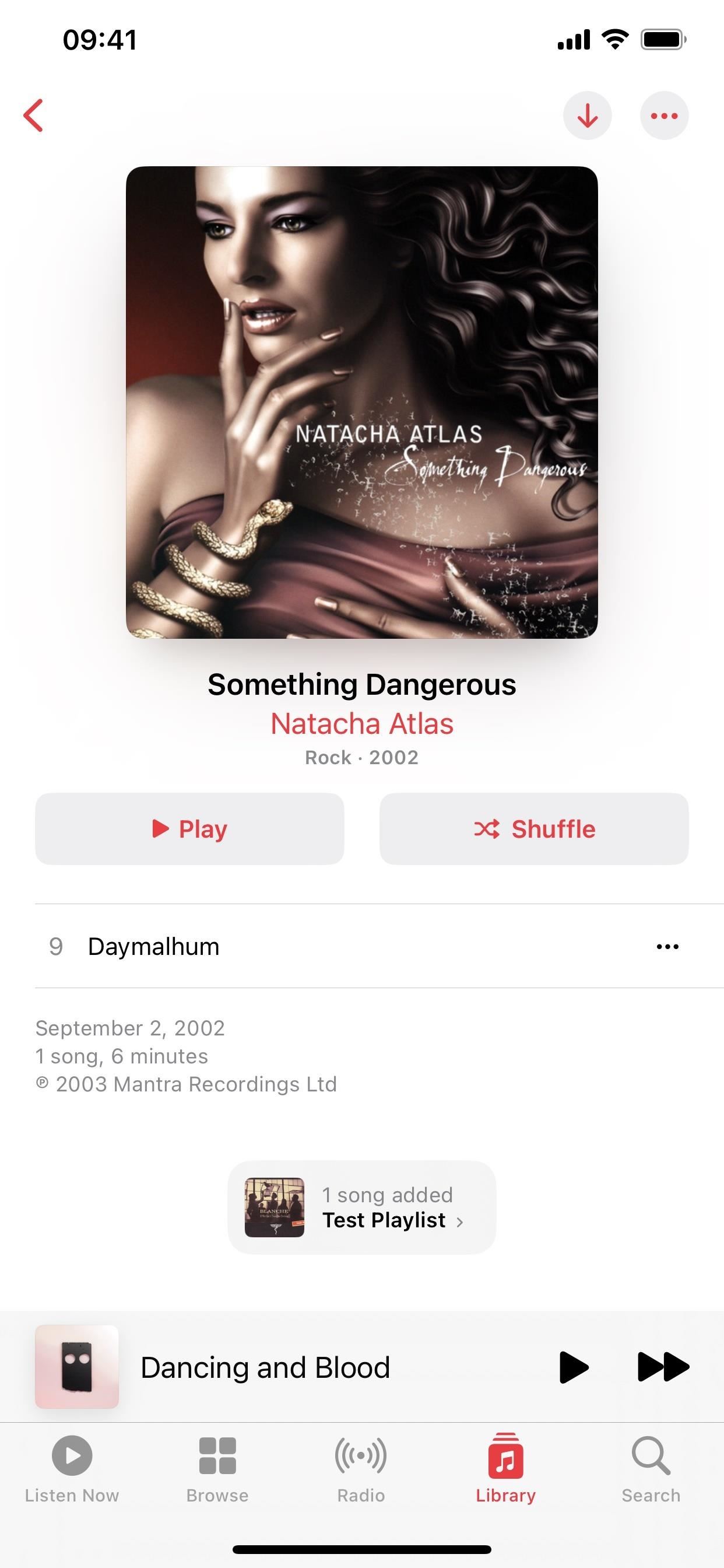
20. รูปคลื่นแบบเคลื่อนไหวแบบใหม่ในแอป Music
เมื่อดูเพลงที่กำลังเล่นในรายการในแอป Music ไอคอนรูปคลื่นแบบเคลื่อนไหวจะปรากฏขึ้นทางด้านซ้ายของเพลง ซึ่งจะแทนที่หมายเลขแทร็ก นั่นคือวิธีการทำงานก่อนหน้านี้ แต่ตอนนี้แถบรูปคลื่นขยายและหดตัวในแนวตั้งที่ด้านบนและด้านล่าง ไม่ใช่แค่ด้านบน และแถบจะโค้งมนแทนที่จะเป็นแหลม
21. แถบค้นหาเบลอพื้นหลังใน Apple Music
การเปลี่ยนแปลงเล็กๆ น้อยๆ ในแอป Music ที่จะเบลอพื้นหลังรอบๆ แถบค้นหา เมื่อองค์ประกอบภาพกินพื้นที่ส่วนบนของหน้าจอทั้งหมด ตัวอย่างเช่น คุณจะเห็นการเบลอแบบใหม่ในเพลย์ลิสต์ Apple Music จำนวนมากเมื่อดึงแถบค้นหาลงมา (ภาพด้านซ้ายด้านล่าง) เมื่อคุณแตะแถบค้นหา อินเทอร์เฟซการค้นหาจะเข้ามาแทนที่หน้าจอเหมือนเดิม
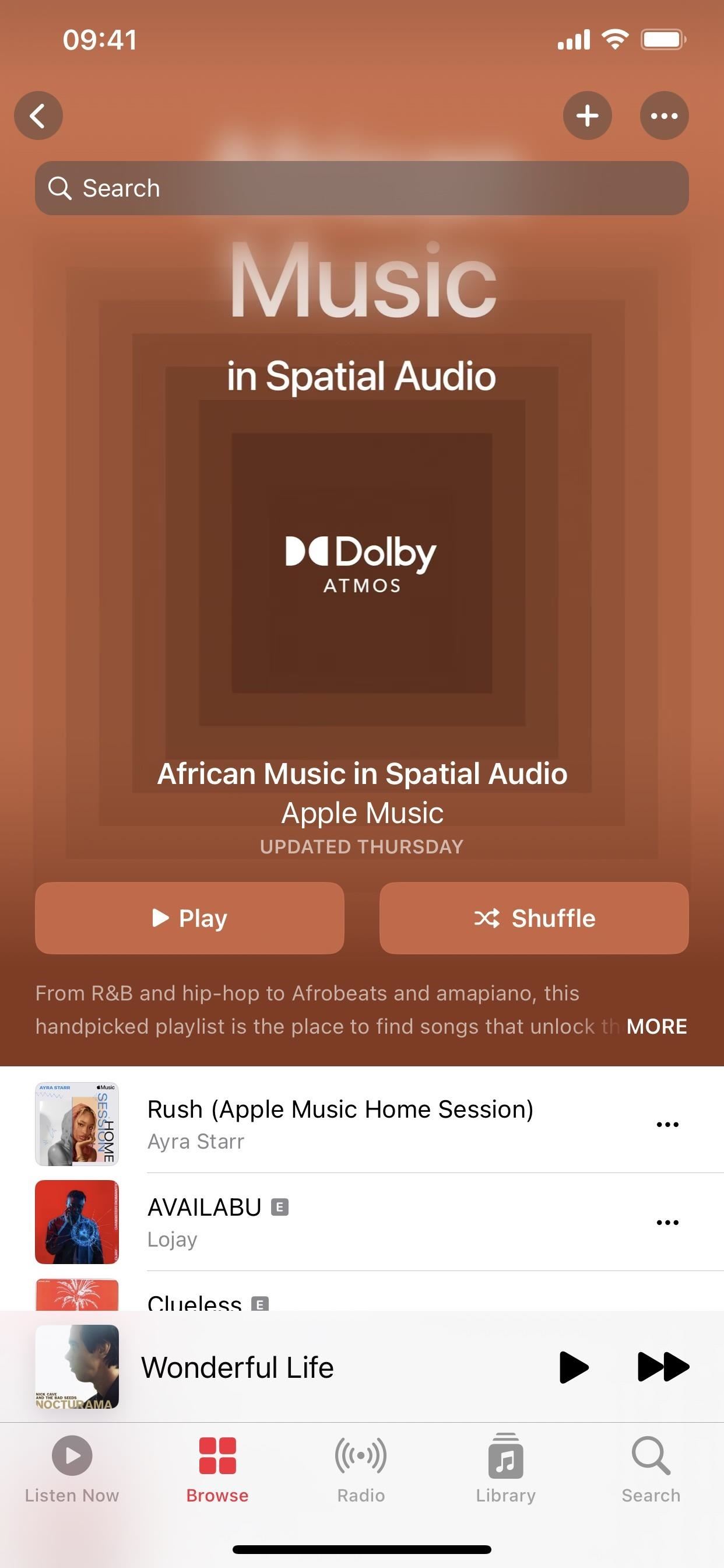 แถบค้นหาในรายการเพลง Apple Music บน iOS 16.4 (ซ้าย) กับ iOS 16.3.1 (ขวา)
แถบค้นหาในรายการเพลง Apple Music บน iOS 16.4 (ซ้าย) กับ iOS 16.3.1 (ขวา)
22. ส่วนช่องสำหรับคลัง Podcasts ของคุณ
แอป Podcasts มีตัวเลือกอื่นในแท็บคลังสำหรับ”ช่อง”หมวดหมู่ใหม่นี้แสดงเครือข่ายทั้งหมดที่คุณสมัครรับข้อมูลและจำนวนรายการที่คุณติดตาม เมื่อคุณเปิดช่อง คุณจะเห็นรายการของคุณอยู่ด้านบน ตามด้วยรายการอื่นๆ จากเครือข่าย
23. อัปเดตคิวเล่นถัดไปในพอดคาสต์
พอดคาสต์ยังมีตัวเลือกเพิ่มเติมในคิวเล่นถัดไปอีกด้วย เมื่อคุณเลื่อนคิวขึ้น ตอนนี้คุณสามารถจัดเรียงรายการใหม่และปัดไปทางซ้ายเพื่อลบออกจากคิว คิวที่อัปเดตจะแสดงตอนที่ยังแสดงไม่เสร็จ รวมถึงตอนจากรายการที่คุณไม่ได้ติดตาม
24. หน้าจอแนะนำ Podcasts ใหม่
เมื่อคุณเปิด Podcasts เป็นครั้งแรกหลังจากอัปเดตเป็น iOS 16.4 หน้าจอเริ่มต้นใหม่จะบอกคุณเกี่ยวกับช่องใหม่ในคลังของคุณและคุณสมบัติ Up Next ที่ได้รับการปรับปรุงดังที่เห็นด้านบน รวมถึงคุณสมบัติ CarPlay ใหม่ ที่ให้คุณดำเนินการต่อจากที่ค้างไว้หรือค้นหารายการใหม่ได้อย่างรวดเร็วในการเรียกดู
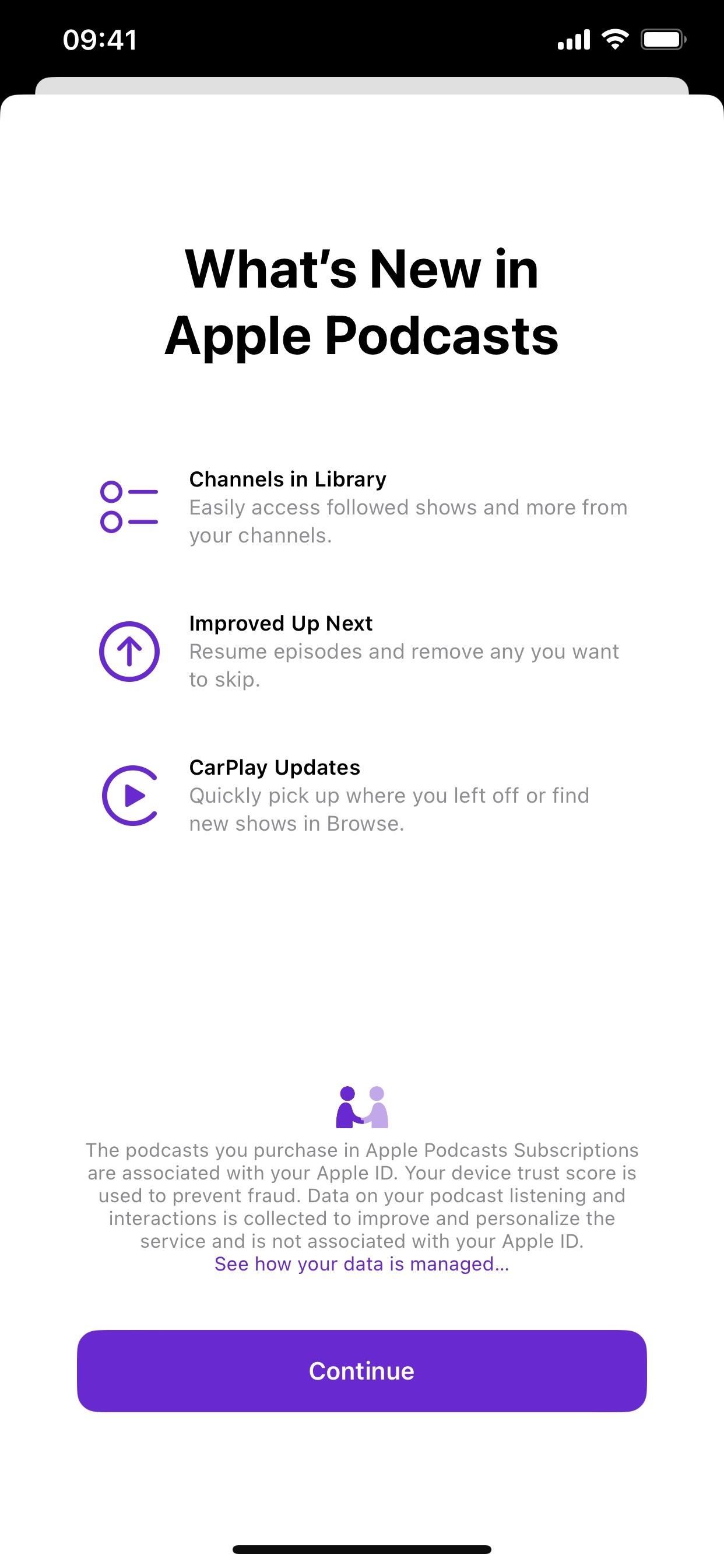
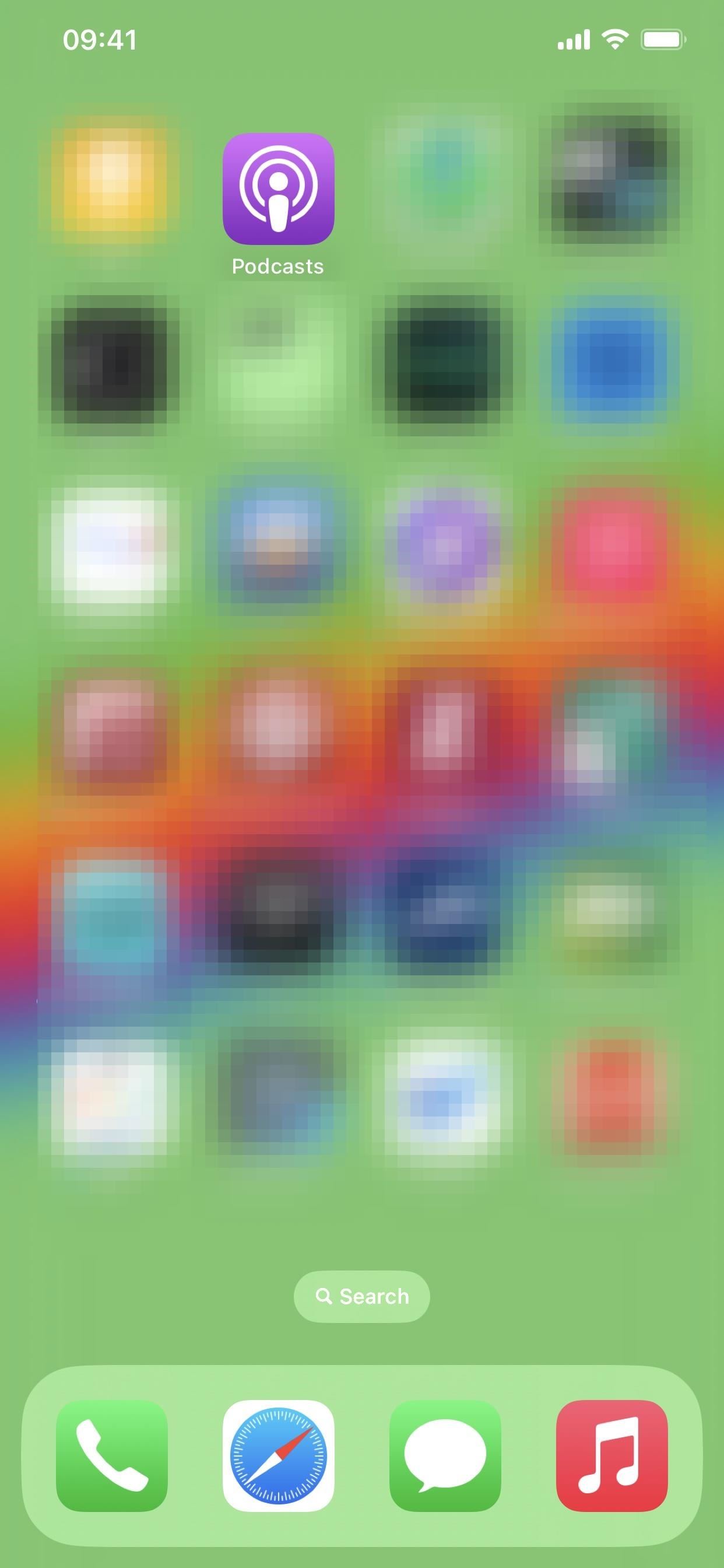
25. หน้าจอเริ่มต้นใหม่ของ Game Center
เมื่อ iOS 16.1 เปิดตัว Game Center ได้นำเสนอหน้าจอเริ่มต้นแบบใหม่ที่อธิบายถึงแดชบอร์ดและโปรไฟล์ผู้เล่นที่ออกแบบใหม่ และการรวมรายชื่อติดต่อใหม่ บน iOS 16.4 มีอันที่ใหม่กว่าที่เน้น”วิดเจ็ตกิจกรรม”ซึ่งมีอยู่แล้ว:
วิดเจ็ตกิจกรรม
ติดตามความสำเร็จของคุณ และดูกิจกรรมล่าสุดจากเพื่อนได้โดยตรงบนหน้าจอหลักของคุณ
และ”การเข้าถึงกิจกรรม”ซึ่งมีให้ใช้งานแล้วเช่นกัน:
กิจกรรม เข้าถึง
แตะแบนเนอร์ต้อนรับของ Game Center เพื่อเข้าถึงกิจกรรมเกมล่าสุดของคุณอย่างรวดเร็ว
เมื่อคุณกด”ดำเนินการต่อ”บนหน้าจอเริ่มต้น ระบบจะไปที่ปุ่มเพิ่ม หน้าจอเพื่อน ซึ่งคุณสามารถเริ่มเพิ่มเพื่อนใน Game Center ผ่าน iMessage ในหมายเหตุนั้น โค้ดของ Game Center แนะนำว่าอาจมีแอป iMessage สำหรับ Game Center ในเร็วๆ นี้ พร้อมการอ้างอิงและรูปภาพใหม่สำหรับ”iMessageAppIcon”
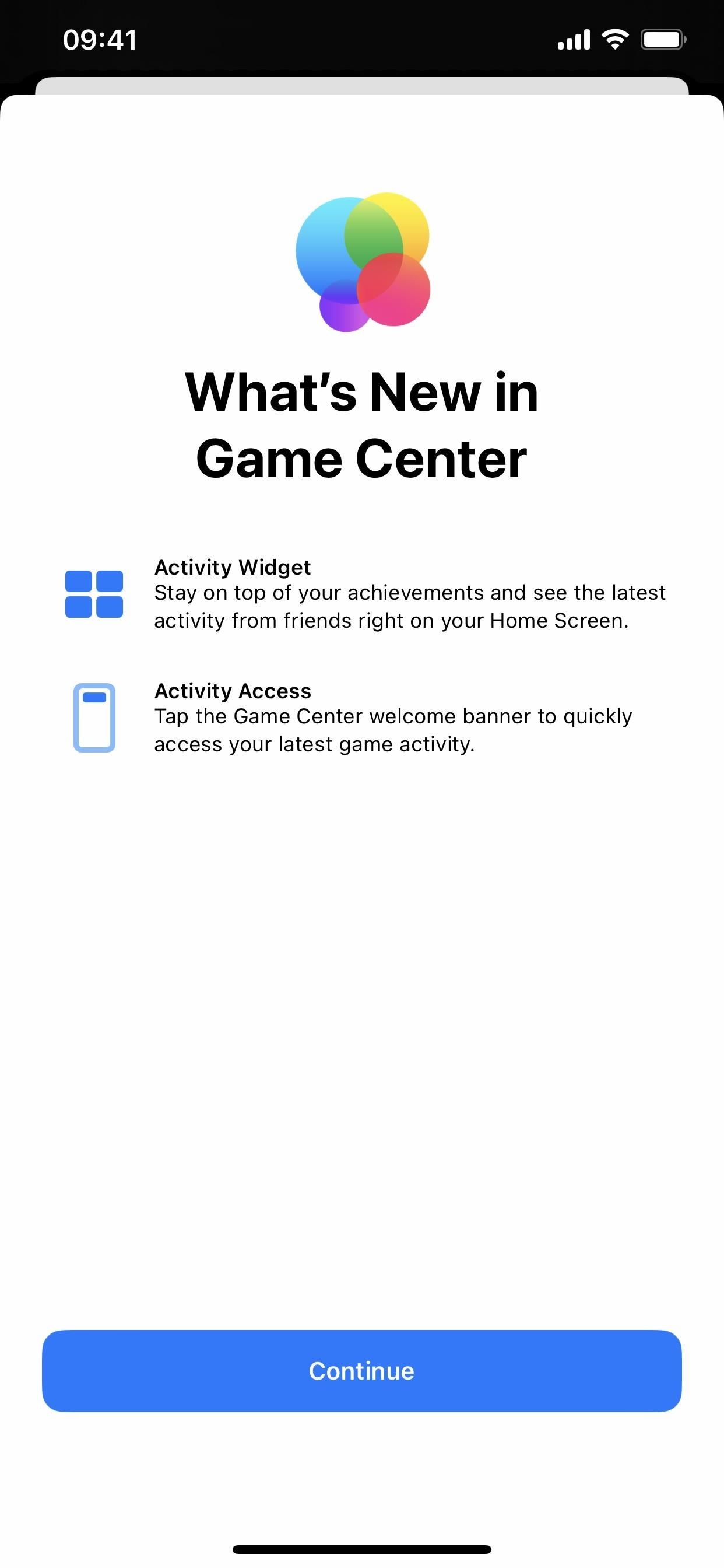
26. สถาปัตยกรรมที่อัปเกรดของ Home กลับมาแล้ว
Apple ออกแบบสถาปัตยกรรมพื้นฐานของแอป Home ใหม่อย่างมากใน iOS 16.2. อย่างไรก็ตาม ผู้ใช้ประสบปัญหาในการอัปเดตและกำหนดค่าอุปกรณ์ การแชร์บ้านกับผู้อื่น และรับ HomeKit Secure Video เพื่อบันทึกเหตุการณ์ต่างๆ Apple ดึงตัวเลือกในการอัปเดตเป็นสถาปัตยกรรมหน้าแรกใหม่อย่างรวดเร็ว และในที่สุดก็กลับมาพร้อมกับ iOS 16.4
หากคุณตั้งค่าแอป Home พร้อมอุปกรณ์เสริม ระบบจะแจ้งให้คุณอัปเกรดเป็นสถาปัตยกรรมใหม่โดยอัตโนมัติ เป็นตัวเลือก ดังนั้นคุณสามารถปฏิเสธได้หากคุณไม่พร้อม จากนั้นติดตั้งในภายหลังในการตั้งค่าหน้าหลักในแอพทุกครั้งที่คุณต้องการ เช่นเดียวกับคุณสมบัติหลักอื่นๆ อุปกรณ์ Apple ทั้งหมดของคุณจำเป็นต้องเรียกใช้ซอฟต์แวร์ iOS ล่าสุดเพื่อใช้สถาปัตยกรรมใหม่
27. การอัปเดตใหม่สำหรับอุปกรณ์เสริม Matter
อุปกรณ์เสริม HomeKit ลำโพง และสมาร์ททีวีบางรุ่นจำเป็นต้องมีการอัปเดตซอฟต์แวร์เพื่อให้ทำงานได้อย่างราบรื่น และ iOS 16.4 เพิ่ม”การสนับสนุนการอัปเดตซอฟต์แวร์ทั้งแบบแมนนวลและอัตโนมัติ”สำหรับอุปกรณ์เสริม Matter
28. การอัปเดตซอฟต์แวร์รุ่นเบต้าที่เรียบง่ายขึ้น
Apple กำลังลดความซับซ้อนของกระบวนการติดตั้งรุ่นเบต้าสำหรับนักพัฒนาซอฟต์แวร์ iOS, รุ่นสาธารณะ และรุ่นเบต้าของลูกค้า ตั้งแต่ iOS 16.4 คุณสามารถไปที่การตั้งค่า-> ทั่วไป-> การอัปเดตซอฟต์แวร์ และเลือกเมนู”การอัปเดตเบต้า”ใหม่เพื่อดูตัวเลือกของคุณ ที่นี่ คุณจะเห็นตัวเลือกเหล่านี้บางส่วนหรือทั้งหมด:
ปิด iOS 16 เบต้าสาธารณะ iOS 16 เบต้าสำหรับนักพัฒนาซอฟต์แวร์ เบต้าลูกค้า iOS 16
หากคุณไม่ต้องการอัปเดตเป็นเบต้า ให้คงการตั้งค่าเป็น”ปิด”มิฉะนั้น ให้เลือกรุ่นเบต้าที่คุณต้องการ และครั้งต่อไปที่การอัปเดตพร้อม คุณสามารถดาวน์โหลดและติดตั้งได้จากหน้าจอการอัปเดตซอฟต์แวร์หลัก
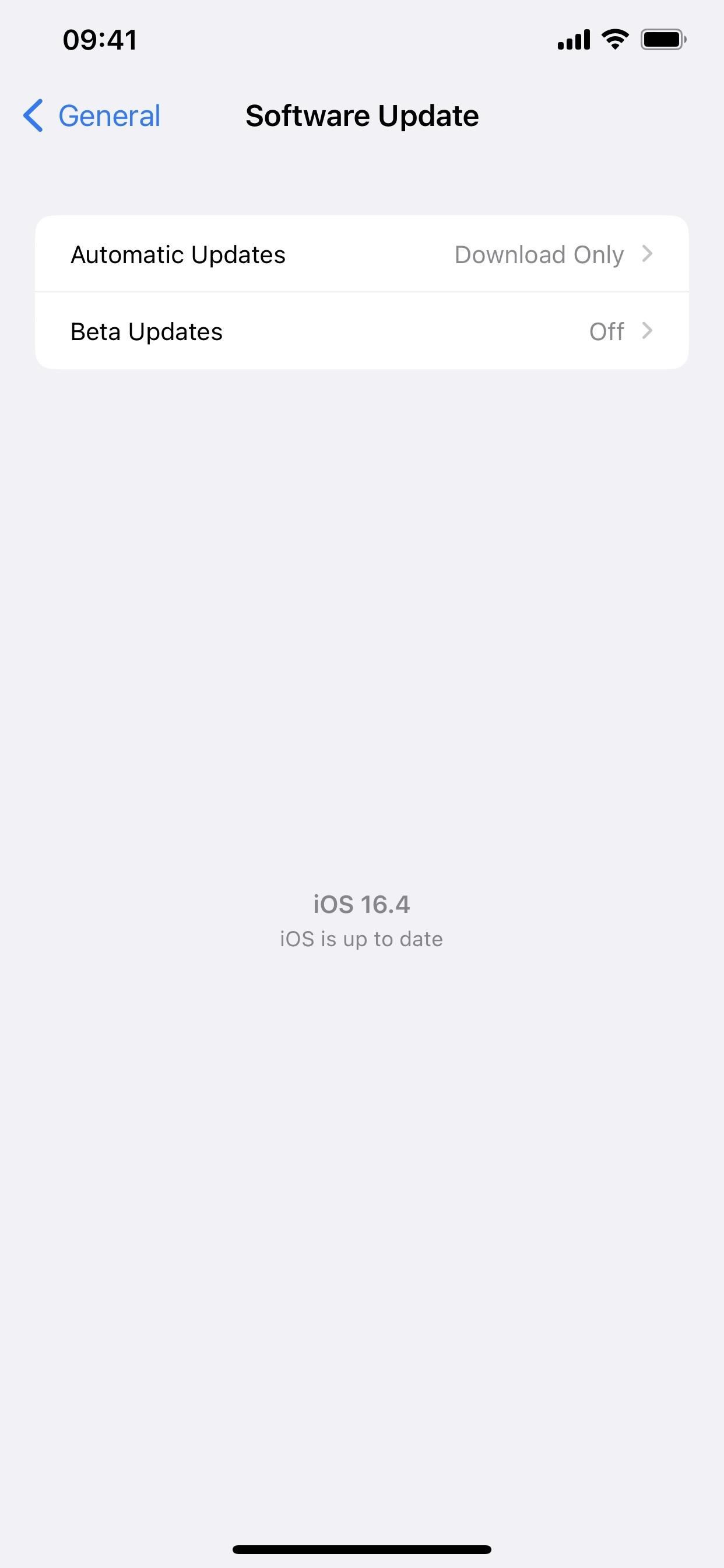
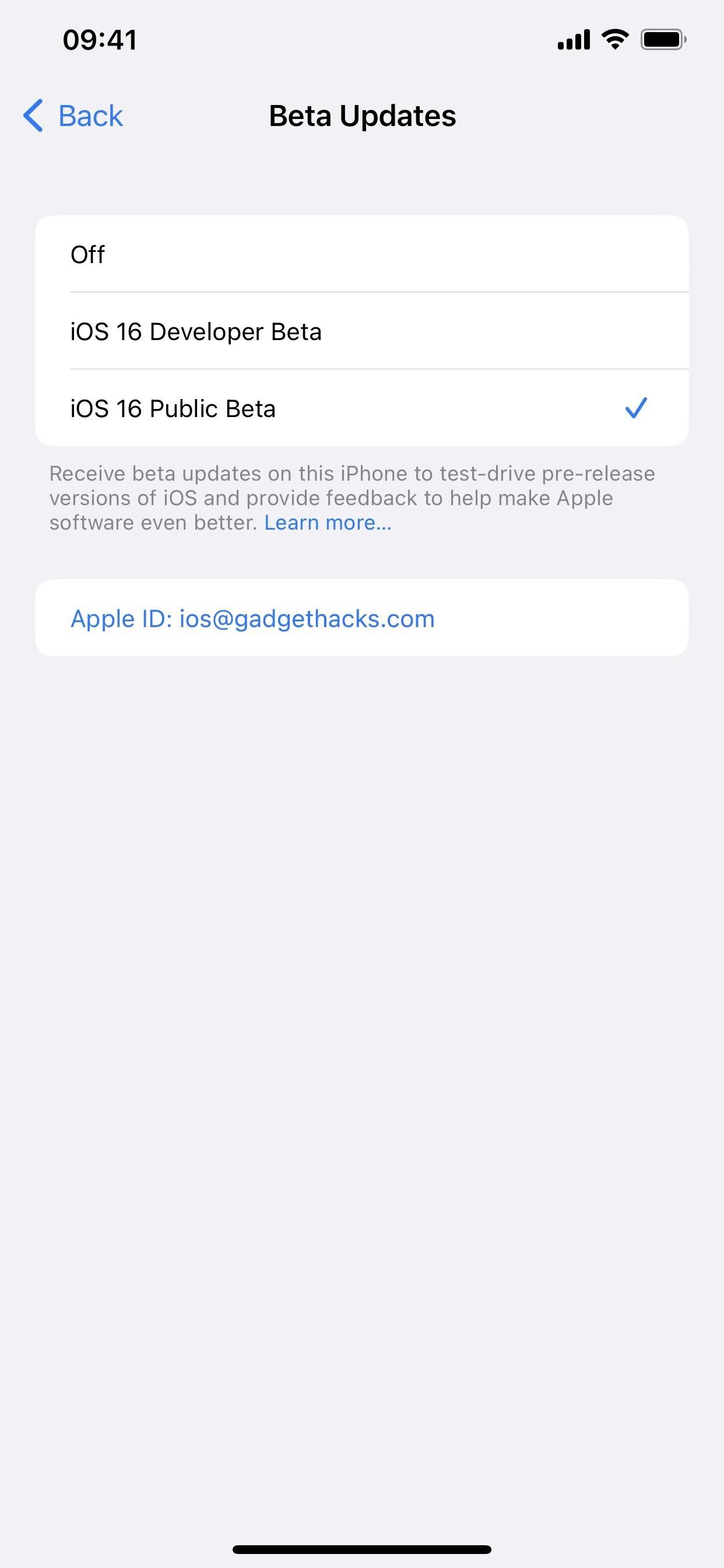
29. การอัปเดตซอฟต์แวร์โดยใช้ Apple ID อื่น
อย่างที่คุณเห็น Apple ID จะแสดงบนหน้าจออัปเดตเบต้า ตามค่าเริ่มต้น Apple ID นี้จะเป็น Apple ID เดียวกับที่คุณใช้กับ iPhone แต่ iOS 16.4 ยังให้คุณเปลี่ยนเป็น Apple ID อื่นได้โดยไม่กระทบต่อ Apple ID สำหรับ iOS ที่เหลือ ซึ่งช่วยให้นักพัฒนาสามารถติดตั้งเบต้าสำหรับนักพัฒนาซอฟต์แวร์บนอุปกรณ์ที่ใช้ Apple ID ที่แตกต่างกันได้ ในขณะเดียวกันก็มั่นใจได้ว่าผู้ที่ไม่ใช่นักพัฒนาจะใช้รุ่นเบต้าสาธารณะ
หากต้องการดาวน์โหลดและติดตั้งซอฟต์แวร์รุ่นเบต้าใหม่ จะต้องลงทะเบียน Apple ID ที่ระบุไว้ใน โปรแกรมซอฟต์แวร์เบต้าสาธารณะของ Apple หรือโปรแกรมนักพัฒนาของ Apple หาก Apple ID ของคุณลงทะเบียนทั้งสองอย่าง คุณจะเห็นตัวเลือก iOS 16 Public Beta และ iOS 16 Developer Beta
หากต้องการใช้ Apple ID อื่นสำหรับการอัปเดตซอฟต์แวร์เบต้าบน iPhone ให้แตะ Apple ID ของคุณบน หน้าอัปเดตเบต้าและลงชื่อเข้าใช้บัญชีที่คุณต้องการ การทำเช่นนั้นจะไม่ส่งผลกระทบใดๆ ยกเว้นการติดตั้งซอฟต์แวร์รุ่นเบต้า
30. เข้าถึงการตั้งค่าบัญชี Apple Music ได้ง่ายขึ้น
ในแอป Apple Music ก่อนหน้านี้คุณสามารถเข้าถึงบัญชีของคุณผ่านทางแท็บฟังตอนนี้เท่านั้น ตอนนี้มีรูปโปรไฟล์ที่ด้านบนของทุกการแตะในแอป คุณจึงสามารถเข้าถึงการตั้งค่าบัญชีของคุณได้เร็วขึ้นเมื่อจำเป็น
31. ส่วนความคุ้มครอง AppleCare ใหม่
เมื่อคุณไปที่การตั้งค่า –> ทั่วไป –> เกี่ยวกับ คุณจะเห็นเมนู”ความคุ้มครอง”ใหม่ ก่อนหน้านี้คุณจะเห็นความคุ้มครองสำหรับ iPhone ของคุณ ในเมนูใหม่ คุณจะเห็นข้อมูลการรับประกันสำหรับ iPhone ของคุณและอุปกรณ์เสริมที่เชื่อมต่อทั้งหมดของคุณที่ AppleCare+ ครอบคลุม รวมถึง AirPods และ Apple Watch
32. คู่มือผู้ใช้เพิ่มเติมในแอปเคล็ดลับ
สำหรับผู้ที่ใช้แอปเคล็ดลับ จะมีส่วน”คู่มือผู้ใช้”ใหม่ที่ด้านล่างซึ่งแสดงรายการคู่มือผู้ใช้ที่เกี่ยวข้องทั้งหมดสำหรับ iPhone ของคุณ ดังนั้น แทนที่จะดูแค่คู่มือผู้ใช้ iPhone เหมือนเมื่อก่อน คุณจะเห็นคำแนะนำสำหรับ AirPods, Apple Watch และ HomePod หากคุณมีอุปกรณ์เสริมเหล่านั้น
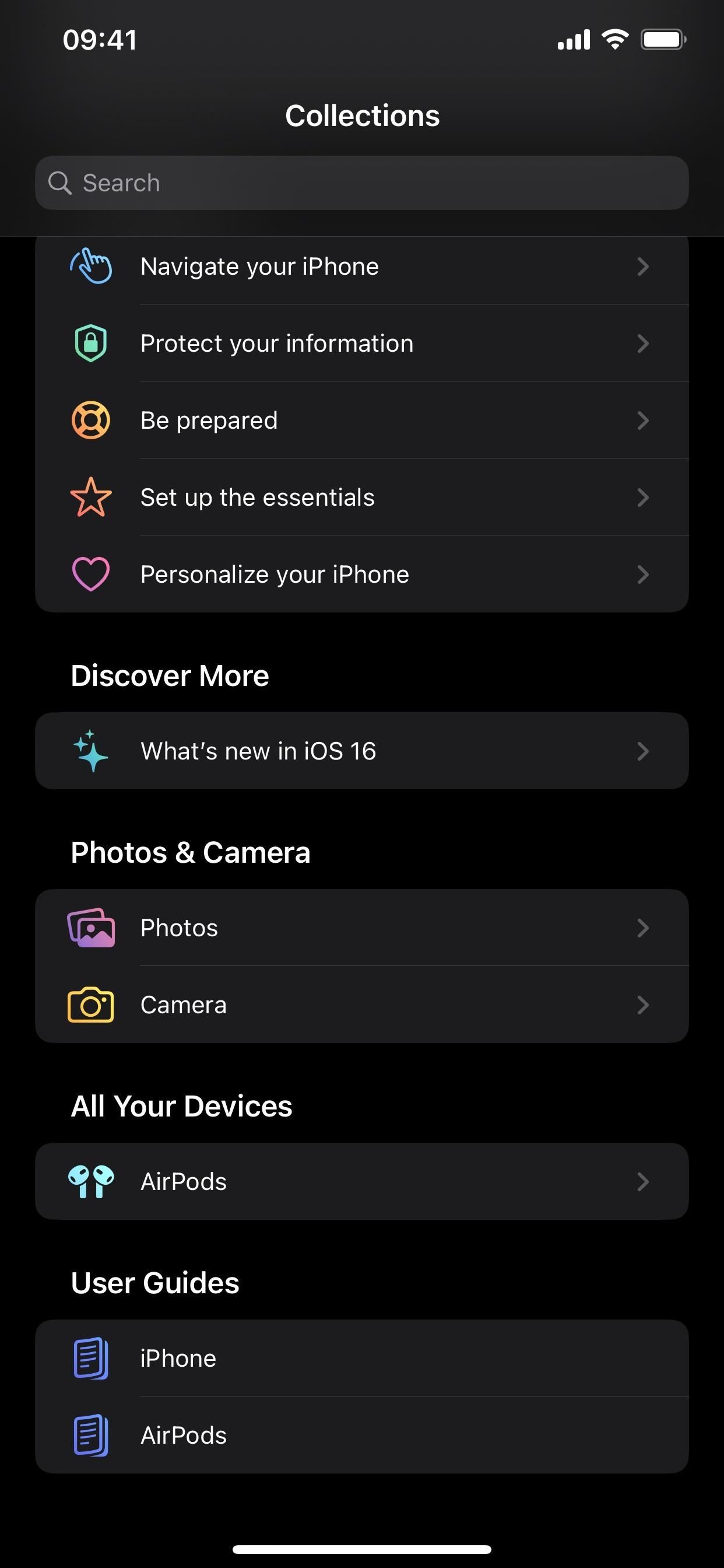
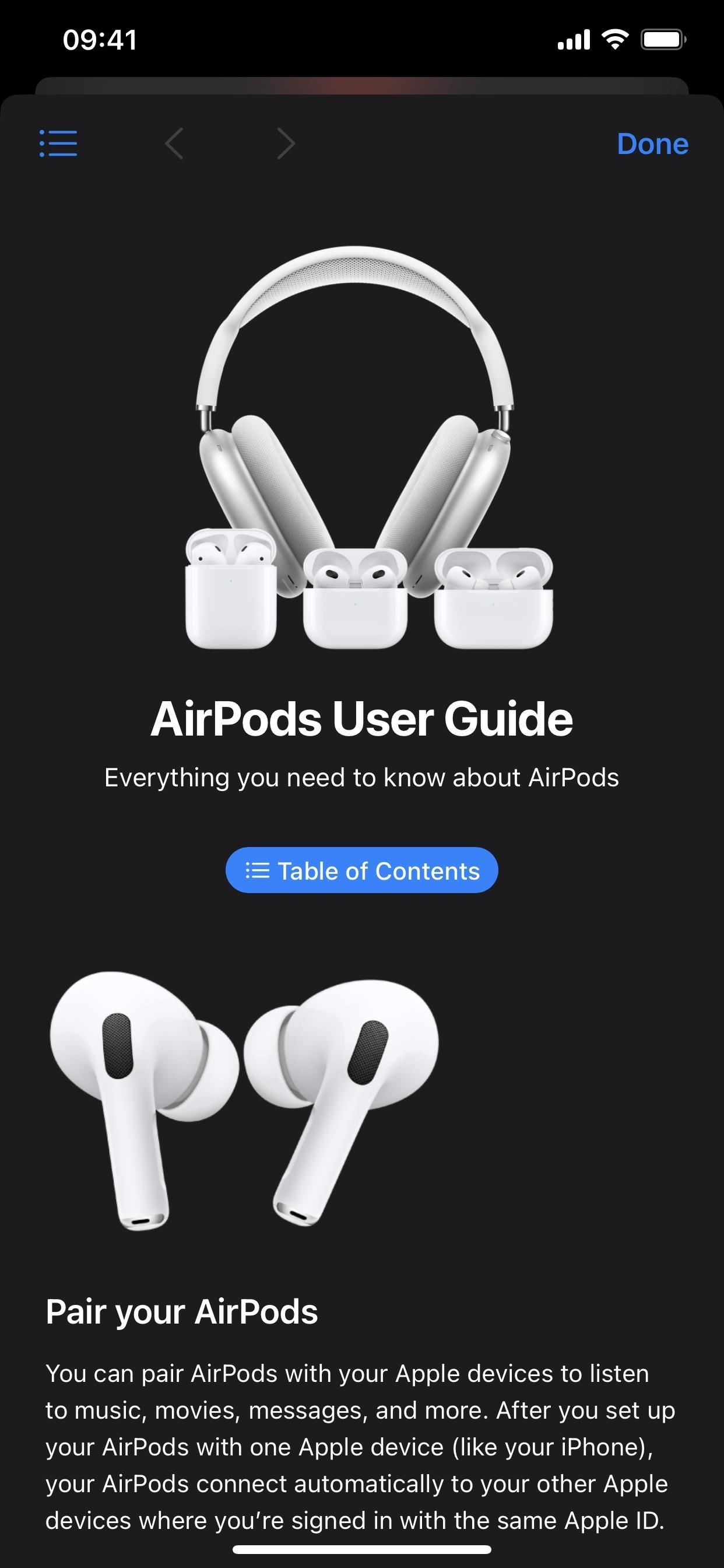
33. วิดเจ็ตการติดตามคำสั่งซื้อใหม่สำหรับ Wallet
ตอนนี้คุณสามารถติดตามคำสั่งซื้อที่ซื้อผ่าน Apple Pay ผ่านวิดเจ็ตหน้าจอหลักใหม่ของแอป Wallet มีสามขนาดให้เลือก
34. หรี่ไฟกะพริบในวิดีโอ
ในการตั้งค่าการเข้าถึงของ iPhone มีตัวเลือกใหม่ในเมนูย่อย”การเคลื่อนไหว”เพื่อ”หรี่ไฟกะพริบ”สำหรับเนื้อหาวิดีโอที่มี”ไฟกะพริบซ้ำๆ หรือไฟกะพริบ”ตามคำอธิบายของฟีเจอร์”ไทม์ไลน์ของวิดีโอจะแสดงเมื่อมีไฟกะพริบในไทม์ไลน์สำหรับสื่อที่รองรับ”
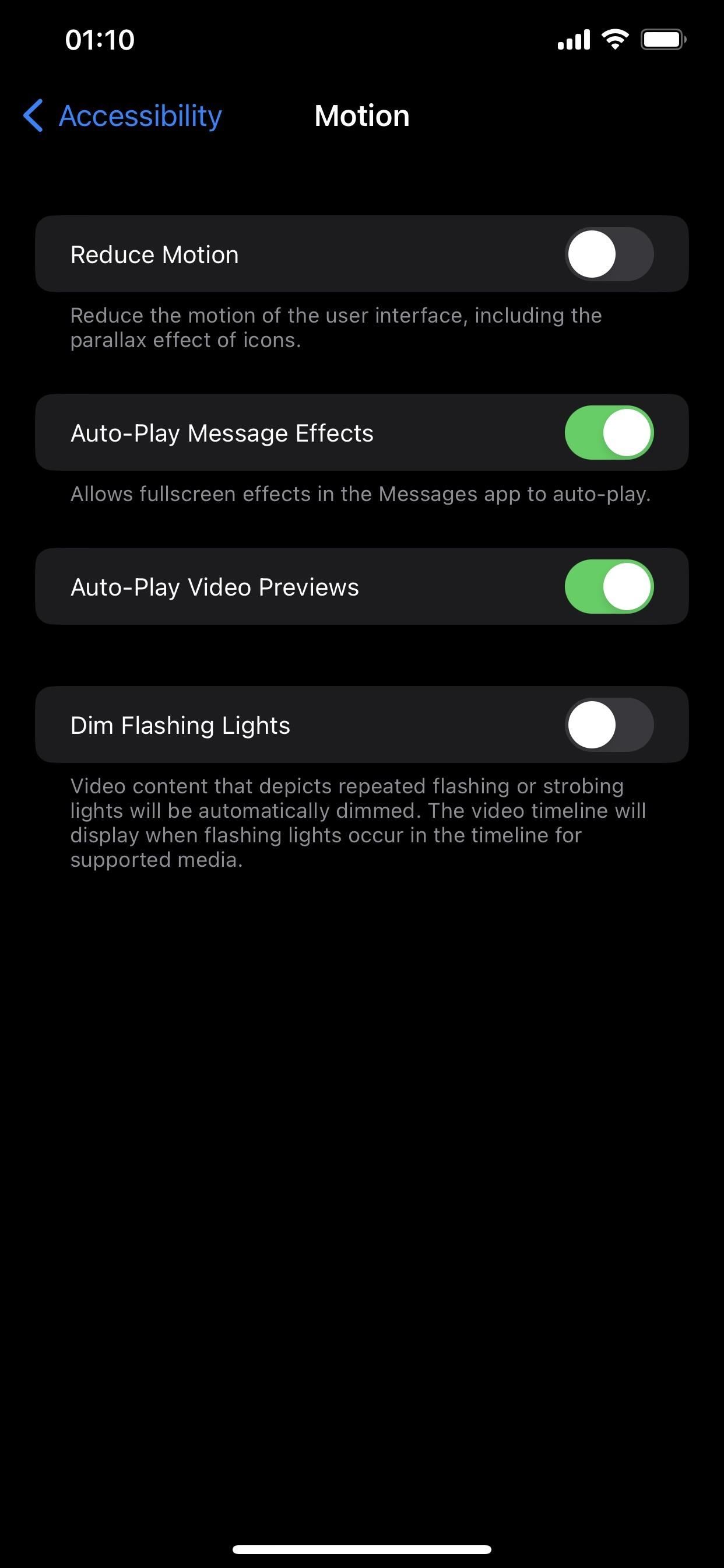
35. VoiceOver สำหรับแผนที่ในแอปสภาพอากาศ
หากคุณใช้ VoiceOver บน iPhone คุณจะดีใจที่ได้รู้ว่า iOS 16.4 เพิ่มการรองรับ VoiceOver สำหรับแผนที่เมืองในแอปสภาพอากาศ
36. อัปเดตคำอธิบาย SOS ฉุกเฉิน
Apple ทำการเปลี่ยนแปลงบางอย่างกับการตั้งค่า SOS ฉุกเฉินบน iOS 16.3 และตอนนี้มีอีกรายการหนึ่งที่ปรับแต่งข้อความสำหรับคุณสมบัติ”โทรอย่างเงียบๆ”เพื่อรวมบันทึกเกี่ยวกับเสียง VoiceOver ก่อนหน้านี้มีข้อความว่า:
หากคุณเริ่มการโทรฉุกเฉินโดยใช้ท่าทางด้านบน การเตือนและการกะพริบจะถูกปิดเสียง
และ iOS 16.4 ก็อัปเดต ถึง:
การเตือน การกะพริบ และเสียง VoiceOver จะปิดเสียงเมื่อใช้’พักสายแล้วปล่อย’หรือ’กดปุ่ม 5 ครั้ง’เพื่อโทรฉุกเฉิน
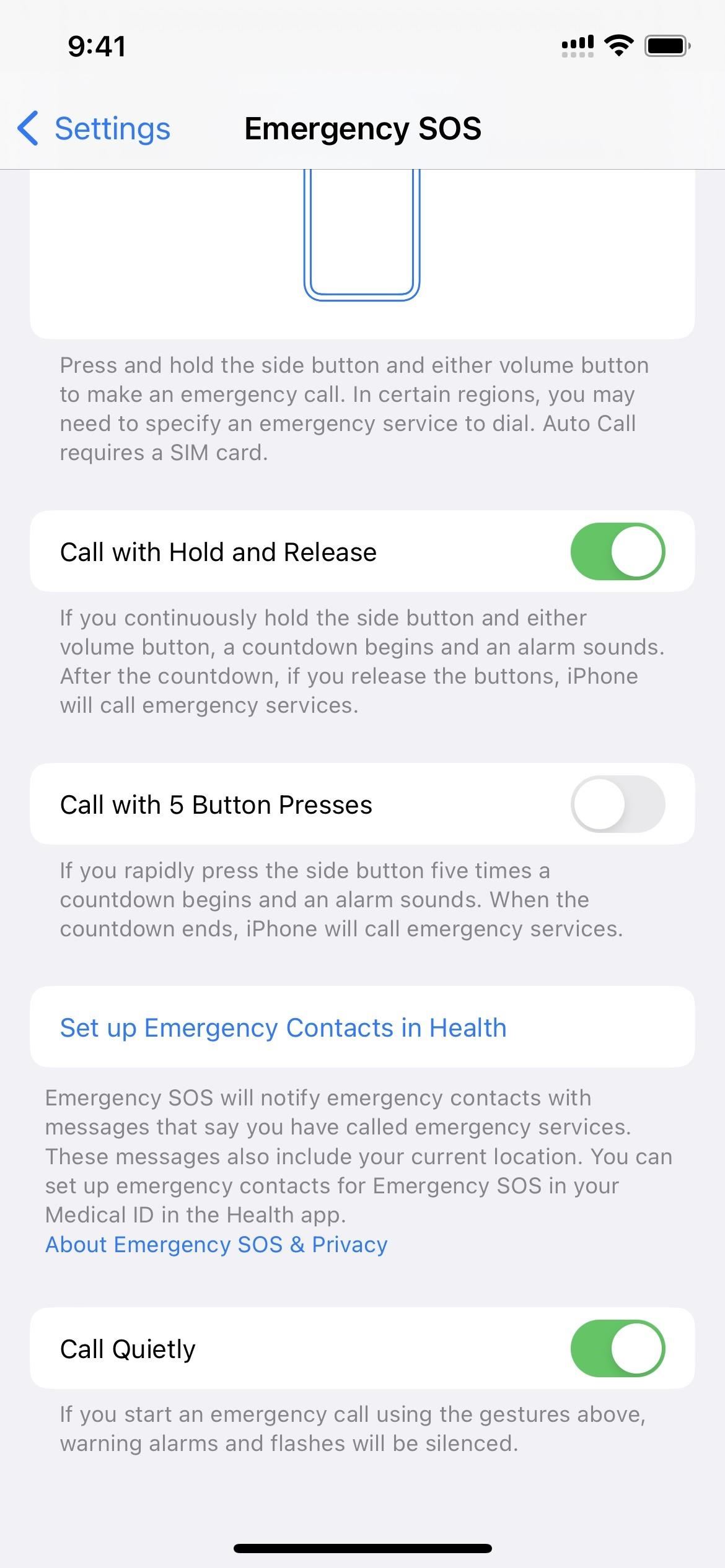
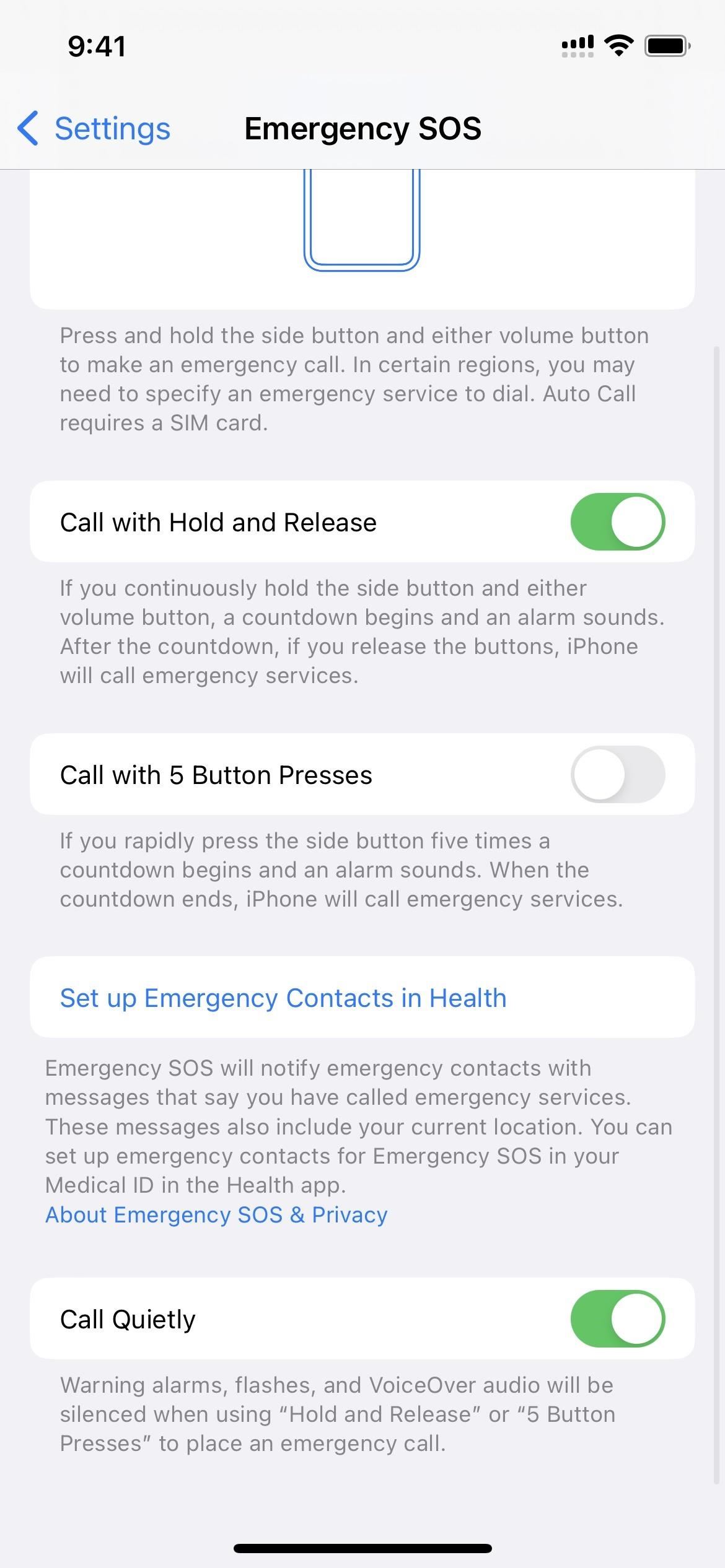
37. การอัปเกรด SOS ฉุกเฉินผ่านดาวเทียม
หากคุณมี iPhone ที่รองรับ SOS ฉุกเฉินผ่านดาวเทียม ซึ่งเป็นเพียงกลุ่มผลิตภัณฑ์ iPhone 14 Series ในขณะนี้ คุณอาจเห็นข้อความในอินเทอร์เฟซเมื่อติดต่อบริการฉุกเฉินที่จะช่วยให้ คุณรู้ว่าดาวเทียมดวงต่อไปจะพร้อมใช้งานเมื่อใด วิธีนี้ทำให้บริการช่วยคุณค้นหาลิงก์ดาวเทียมได้แม่นยำยิ่งขึ้น
ดาวเทียมปัจจุบันอยู่บนท้องฟ้าต่ำ ดาวเทียมดวงอื่นจะพร้อมใช้งานใน [#] ชั่วโมง (s) [#] นาที (s) ดาวเทียมดวงปัจจุบันอยู่ต่ำไปบนท้องฟ้า ดาวเทียมดวงอื่นจะพร้อมใช้งานใน [#] ชั่วโมง ดาวเทียมดวงปัจจุบันอยู่ต่ำไปบนท้องฟ้า ดาวเทียมดวงอื่นจะพร้อมใช้งานใน [#] นาที ดาวเทียมดวงถัดไปพร้อมให้บริการใน [#] ชั่วโมง [#] นาที (s) ดาวเทียมดวงถัดไปพร้อมให้บริการใน [#] ชั่วโมง ดาวเทียมดวงถัดไปพร้อมใช้งานใน [#] นาที
38. วิดเจ็ตล็อคหน้าจอผู้ติดต่อ
ใน iOS 16.4 มีหลักฐานในรหัสว่าวิดเจ็ตล็อคหน้าจอสำหรับแอปผู้ติดต่ออาจจะมาเร็วๆ นี้ ปลั๊กอินใหม่ต่อไปนี้สร้างขึ้นในแอปรายชื่อติดต่อ แต่ยังไม่สามารถใช้งานได้
LockScreenPeopleWidget_iOSExtension.appex
39 การเปลี่ยนแปลงเมนูที่แสดงตลอดเวลา
IOS 16.4 ปรับแต่งเมนูแสดงตลอดเวลาสำหรับ iPhone 14 Pro และ 14 Pro Max เมื่อคุณไปที่การตั้งค่า-> จอภาพและความสว่าง ข้อความใต้เมนูย่อยเปิดตลอดเวลาจาก:
เปิดตลอดเวลาจะทำให้หน้าจอล็อกหรี่ลงเมื่อคุณล็อกอุปกรณ์หรือปล่อยไว้เฉยๆ แสดงข้อมูลที่เป็นประโยชน์ เช่น เวลา วิดเจ็ต และการแจ้งเตือน
สำหรับเวอร์ชันที่แตกต่างออกไปเล็กน้อย:
Always On Display หรี่แสงหน้าจอล็อคในขณะที่เก็บข้อมูลเช่น เวลา วิดเจ็ต และการแจ้งเตือนสามารถมองเห็นได้โดยใช้พลังงานน้อยที่สุด
ในเมนูย่อย Always On Display จริง คำอธิบายใหม่ก็ปรากฏขึ้นพร้อมกับ:”จอแสดงผลจะปิดโดยอัตโนมัติเพื่อประหยัดแบตเตอรี่ เมื่อไม่ได้ใช้งาน”ภายใต้นั้น สวิตช์แสดงภาพพื้นหลังและแสดงการแจ้งเตือนอยู่ในส่วน”ปรับแต่ง”สวิตช์เปิดตลอดเวลาเป็นสวิตช์สุดท้ายพร้อมคำอธิบายนี้:”เมื่อปิดเปิดตลอดเวลา หน้าจอของคุณจะปิดเมื่อ iPhone ล็อก”
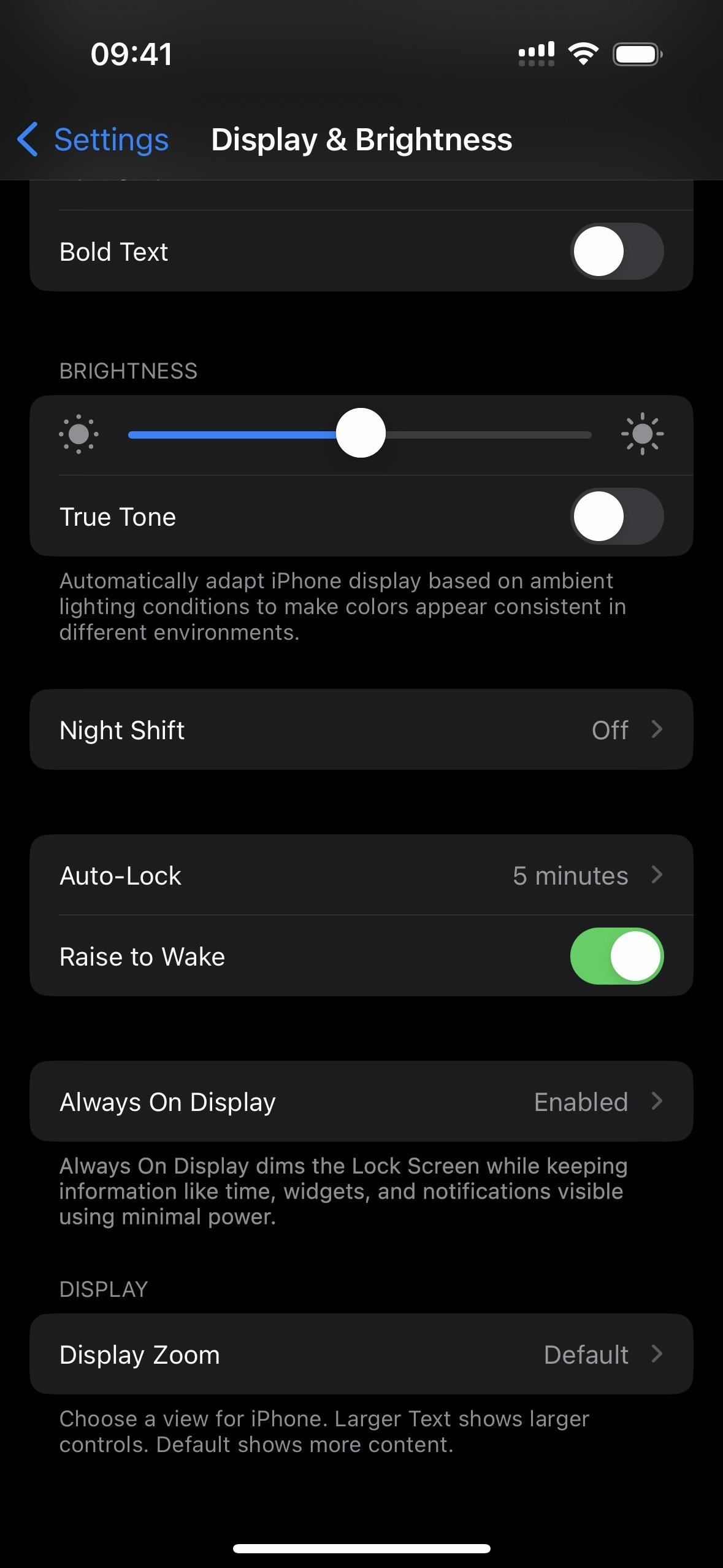
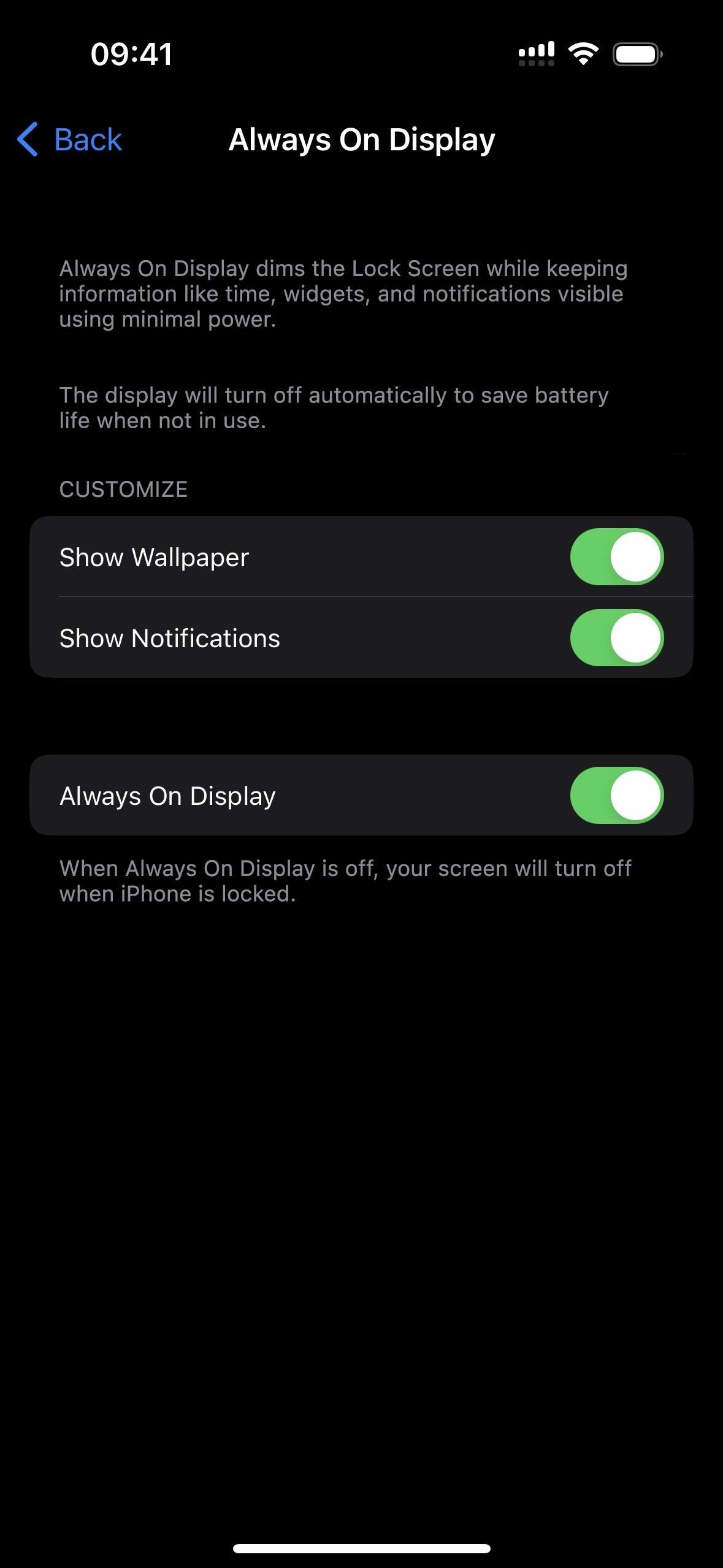
40. Focus Filter for Always-on Display
หากคุณมี iPhone 14 Pro หรือ Pro Max คุณสามารถตั้งค่า Focus Filter สำหรับ Always On Display ได้ทันที สิ่งนี้อาจมีประโยชน์หากคุณต้องการเปิดใช้ Always On Display ในที่ทำงานและปิดใช้งานที่บ้าน และนั่นเป็นเพียงตัวอย่างหนึ่งเมื่อคุณอาจต้องการใช้งาน
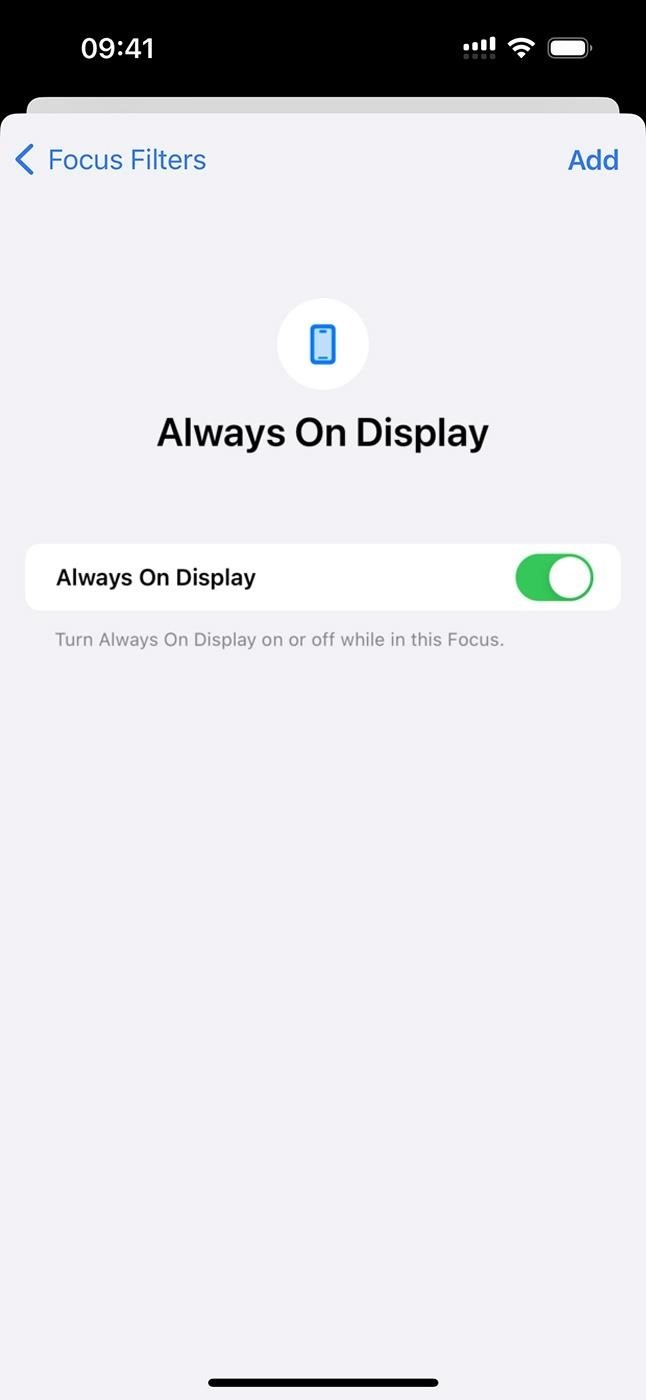
41. Apple Support URL with’iPhone Unavailable’
When you accidentally use the wrong passcode at least four times in a row to get into your iPhone, such as when Face ID or Touch ID fails, you’ll see the usual”iPhone Unavailable: try again in [#] minute(s)”message. However, you’ll also see a URL to support.apple.com/iphone/passcode accompanying it on iOS 16.4, which provides instructions for erasing and resetting your device.
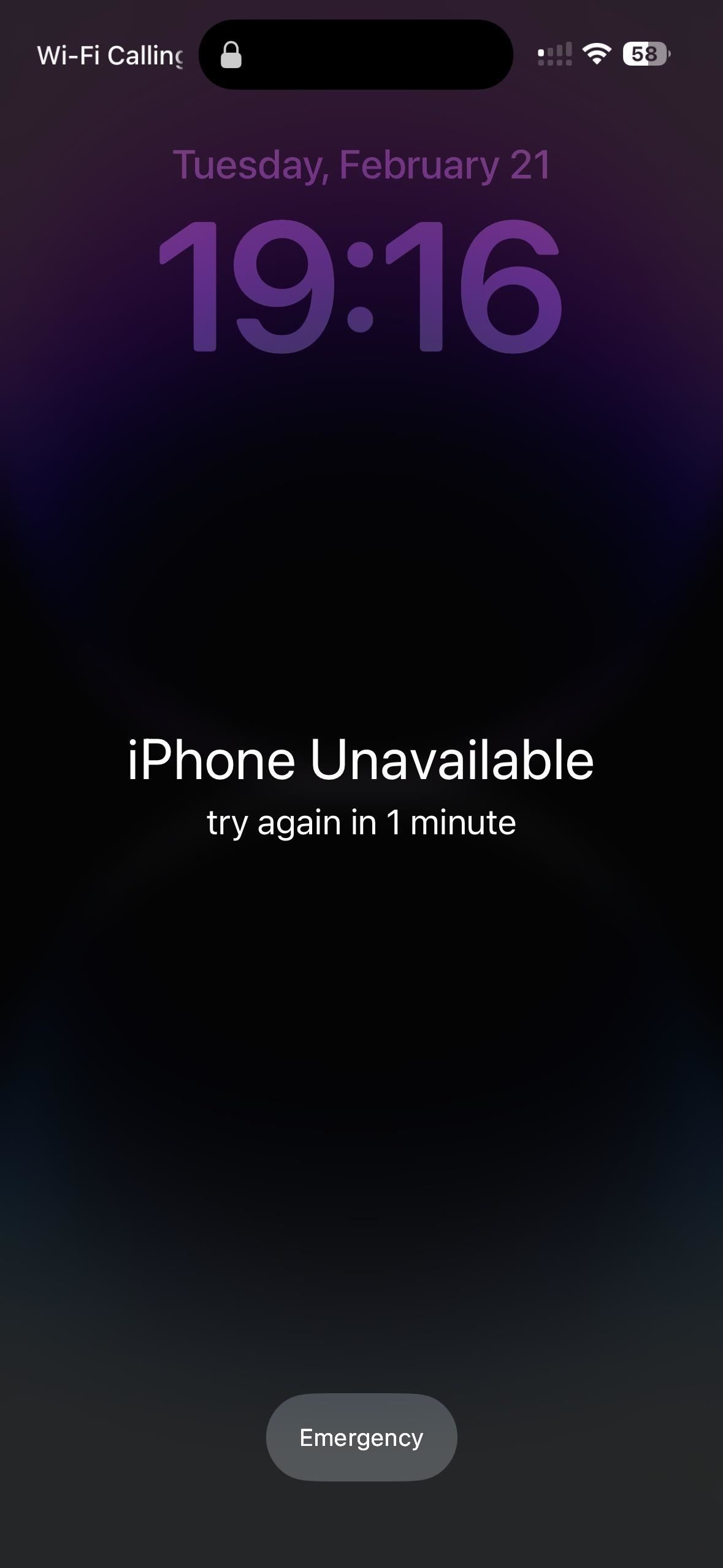
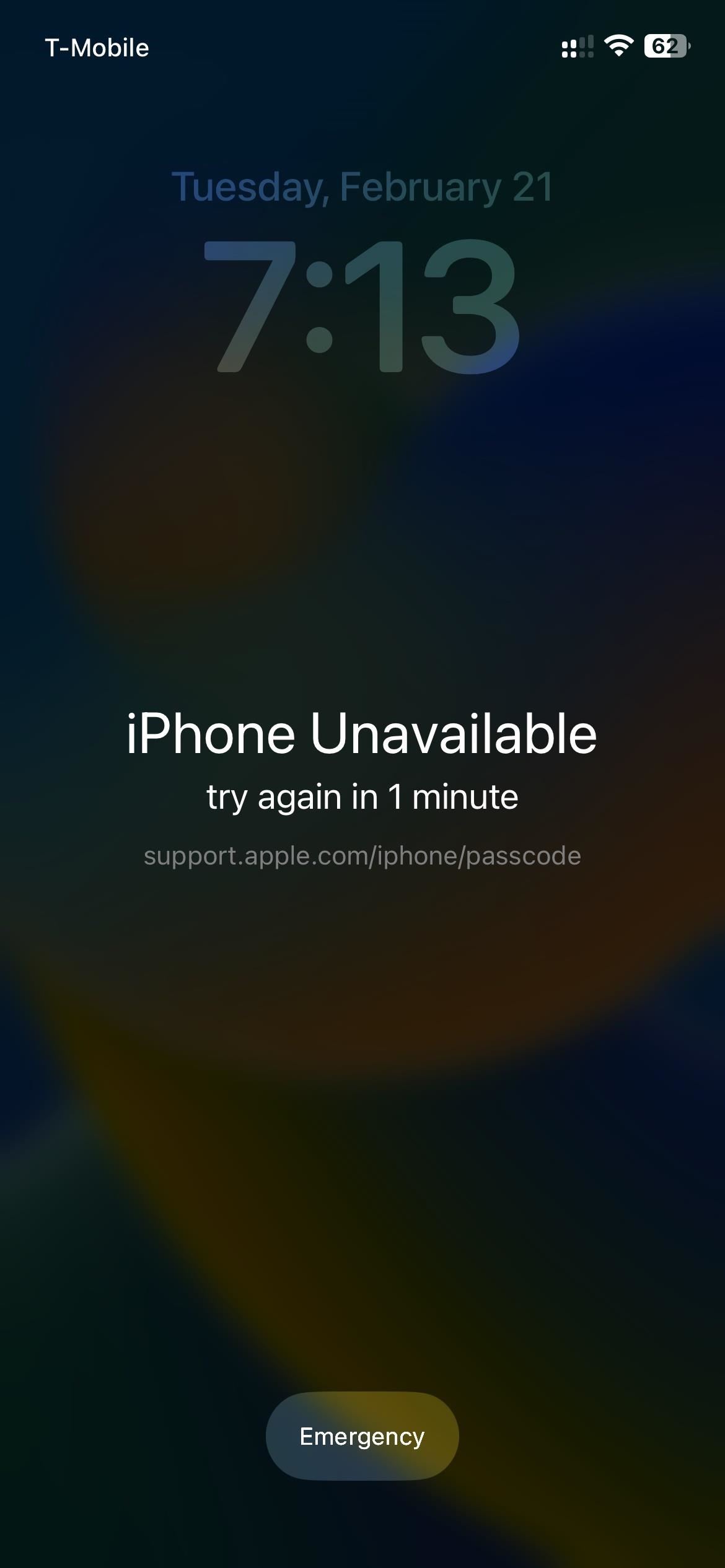 An iPhone running iOS 16.3.1 (left) vs. iOS 16.4 (right).
An iPhone running iOS 16.3.1 (left) vs. iOS 16.4 (right).
42. Rich Mastodon Link Previews
With Mastodon becoming increasingly popular since Elon Musk took over Twitter, it only makes sense that Apple would eventually support rich link previews for the social network. On iOS 16.4, whenever you add a Mastodon link in Messages or Mail, it should appear with a preview of the post.
When you share a Mastodon rich link in an email, recipients should see it no matter what software version they have. However, the recipient must be running at least iOS 16.4, iPadOS 16.4, or macOS 13.3 to see the preview in a message. If someone shares a Mastodon link with you and they’re not running at least iOS 16.4, iPadOS 16.4, or macOS 13.3, they won’t see a rich preview, and neither will you.
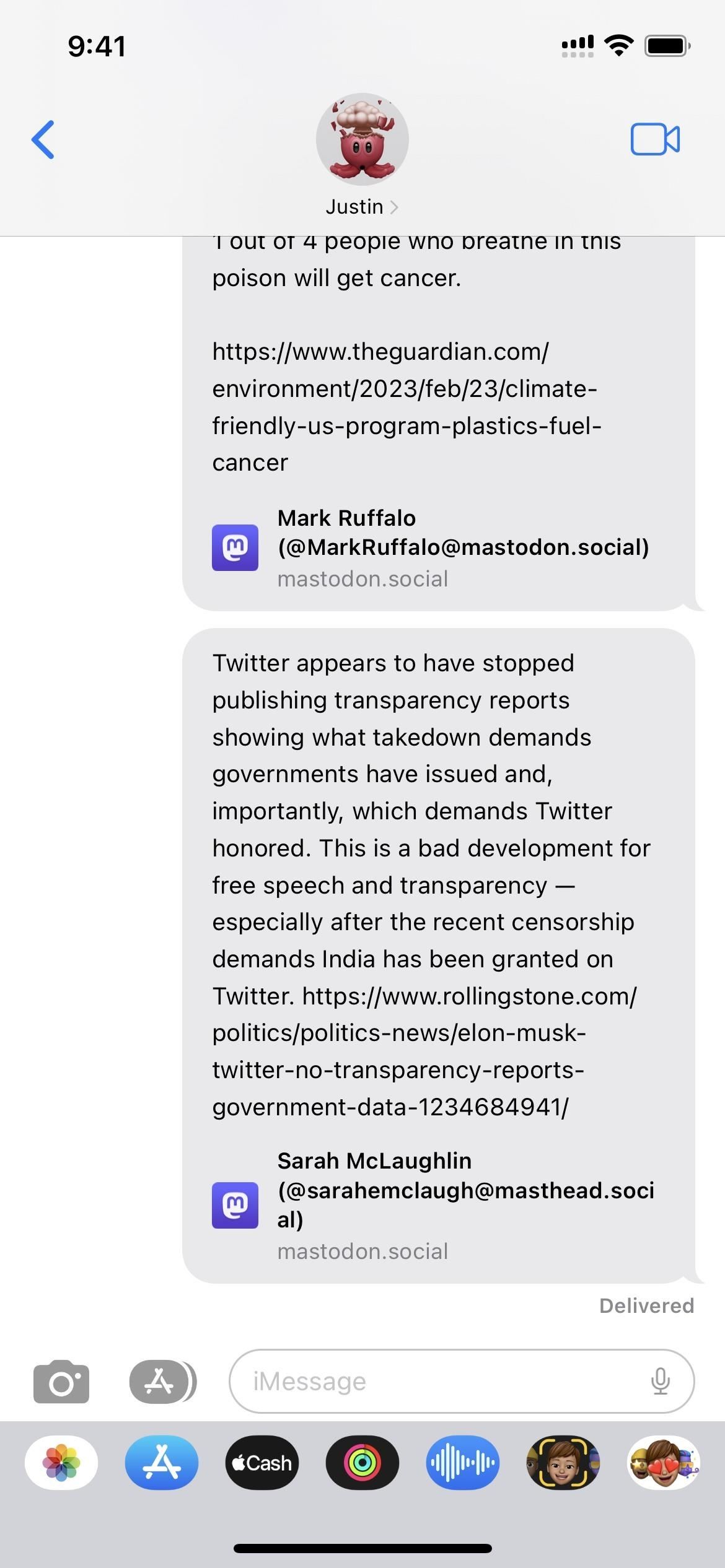
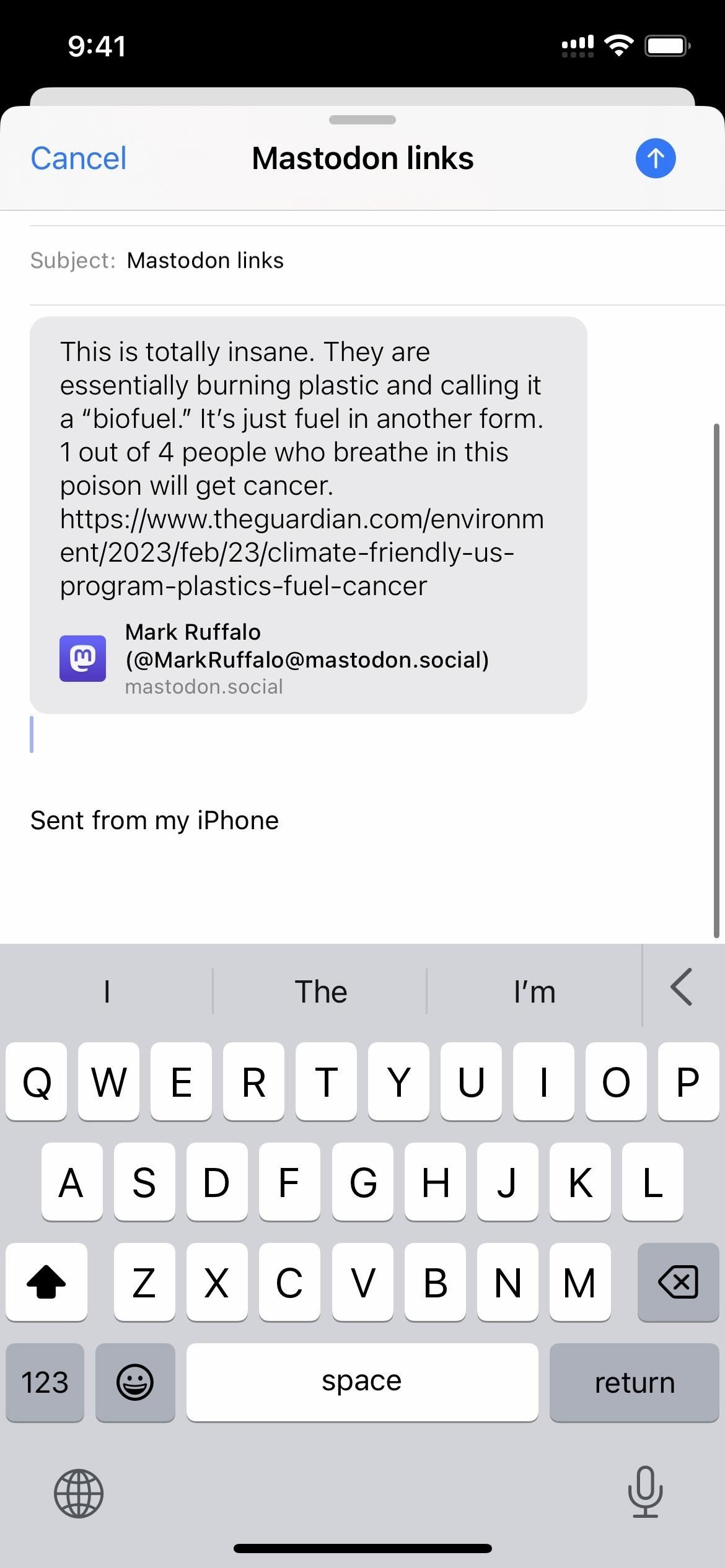
43. Support for New Beats Headphones
The code for iOS 16.4 adds new images of the upcoming Beats Studio Buds+, which shows a black set almost identical to the regular black Beats Studio Buds, only with a gold logo. It also adds images for the just-released new colors for Beats Fit Pro: Coral Pink, Volt Yellow, and Tidal Blue.

44. Sunsetting Exposure Notifications
The Biden administration will end the COVID-19 public health emergency in May. In response, Apple includes a new feature for Exposure Notifications that lets your local health authority turn off COVID exposure alerts and logging on your iPhone. If that happens, you may see the following message.
Your Health Authority Turned Off Exposure Notifications
Your health authority has turned off Exposure Notifications. Your iPhone is no longer logging nearby devices and will not be able to notify you of possible exposures.
Previously collected exposure data is automatically deleted.
45. Applicable Legal Basis for Processing Personal Data
In many of the privacy information pages found within the Settings app, like for App Store, Apple Arcade, Apple TV, Apple Music, Apple News, Stocks, and Apple ID, there is a new section called”Applicable Legal Basis for Processing Personal Data”that outlines what data they process and why. The what and why varies based on the app or service.
Applicable Legal Basis for Processing Personal Data
We process your [PERSONAL DATA] generally for performance of your contract with Apple, as necessary for providing the service, and to comply with our legal obligations. Where consent is the appropriate legal basis, we seek it in accordance with applicable local law.
Where applicable local law provides, we process [PERSONAL DATA] as necessary for purposes of our legitimate interests or those of a third party…
46. Updated Info Links and Details in Settings
Aside from the new legal basis for processing personal data information for some services, iOS 16.4 updates other details throughout the Settings app. Some of them include the following page and changes.
App Store: Via the”App Store & Arcade Privacy”link, the”App Store”privacy details change”Book Store”to”Apple Books.”Also, the”Apple Arcade”privacy details add”[your name]”to the Family Sharing instructions for macOS on disabling purchase sharing, as well as the”Preventing Fraud and Other Malicious Activity”section that was already available for App Store. Apple Music: There are now numerous references to Apple Music Classical via the”Apple Music and Privacy”link. A new section just for Apple Classical that explains what you can do with and without an Apple Music subscription. Safari: The”About Safari Search & Privacy”link under the Search section is now”About Siri Suggestions, Search & Privacy.”The new link’s resulting info is now the same as the link in the Siri & Search settings had already, which boils down to punctuation and capitalization changes, correct button names, and an extra”in the list of apps using iCloud”in the disable iCloud sync instructions. 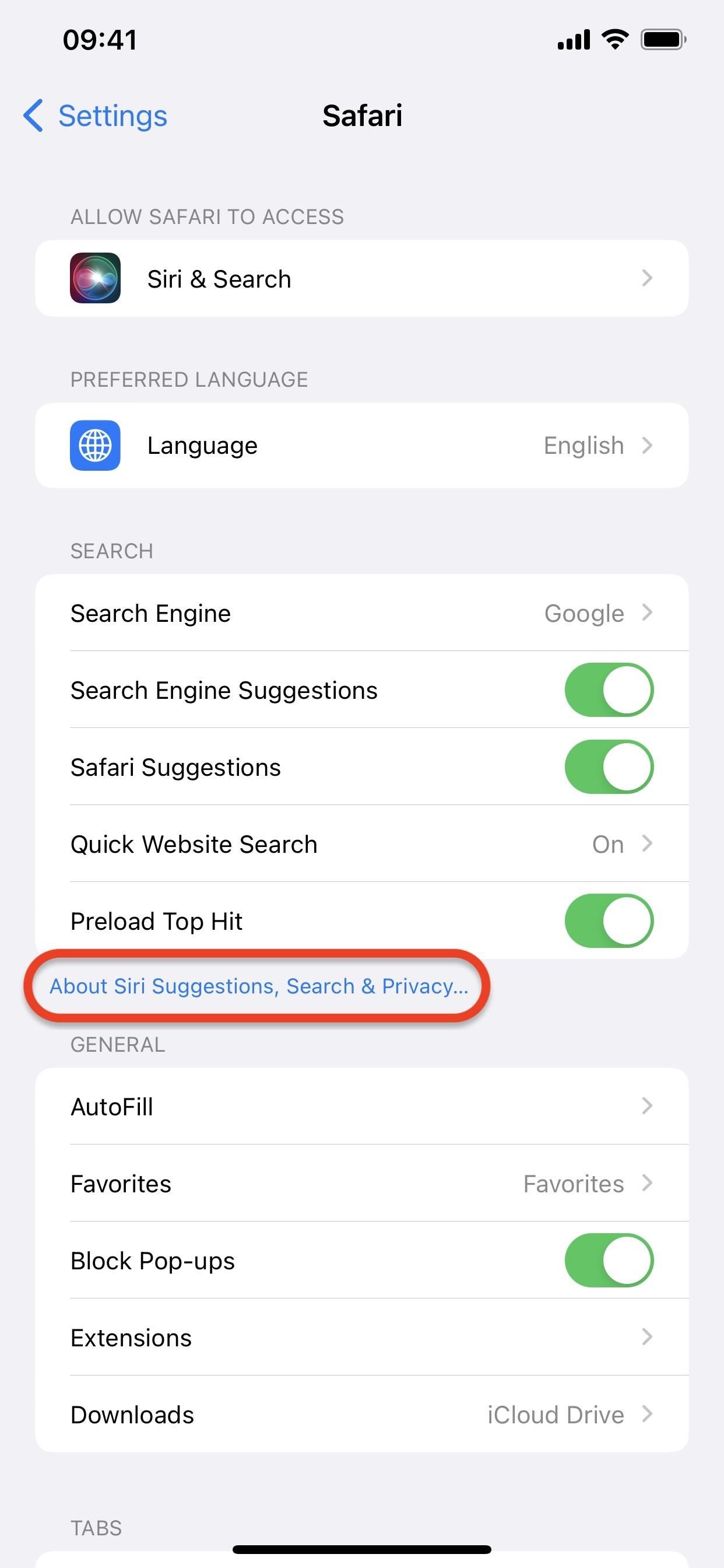
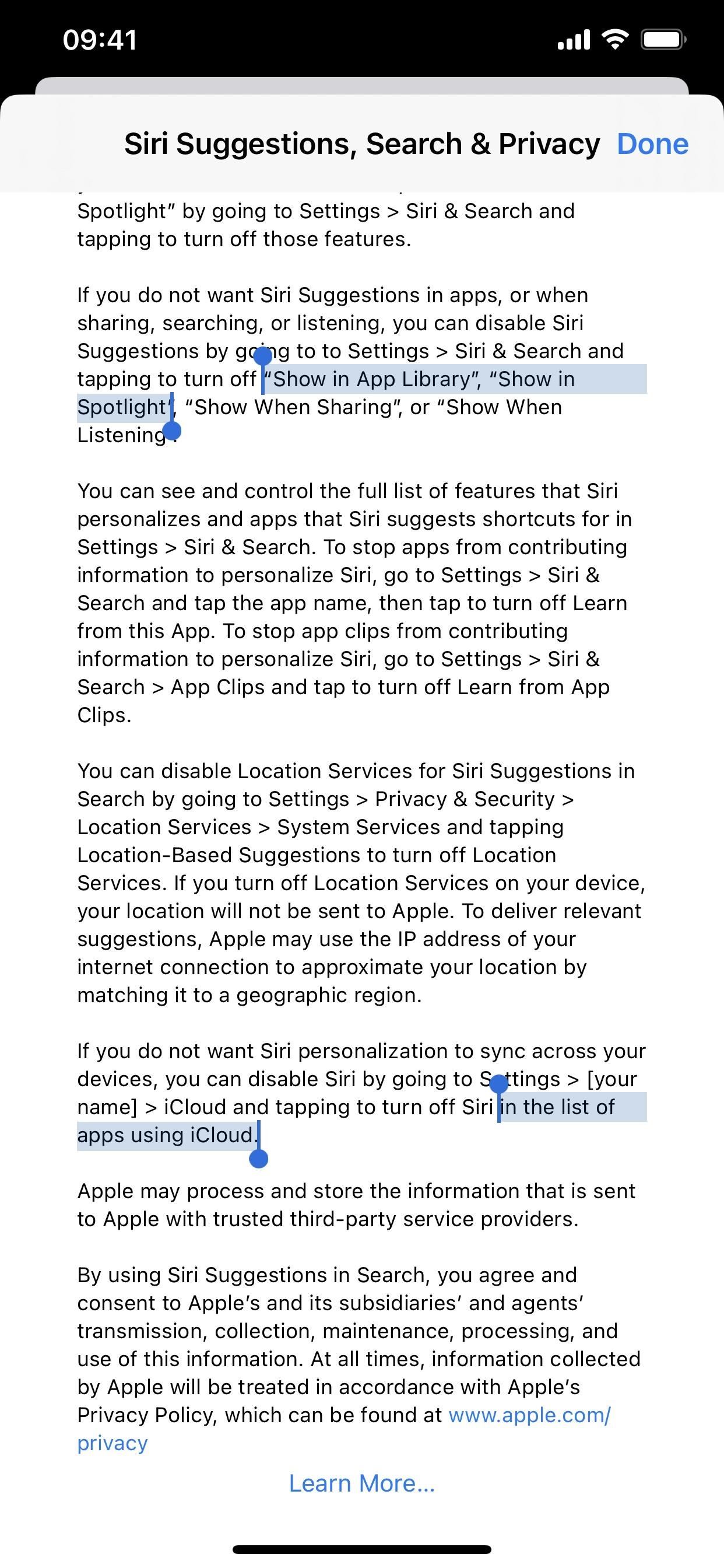 Stocks: Via the”Privacy”link in the settings for Stocks, you’ll see a new bulleted list up top that sums up how Apple uses your account, activity, etc. VPN: In Settings –> General –> VPN & Device Management –> VPN, you’ll see a new one-sentence description with a privacy link that opens a page with more details. This appears when you don’t have a VPN installed (left image below) and when you do (middle image below). Before, there was no description or link.
Stocks: Via the”Privacy”link in the settings for Stocks, you’ll see a new bulleted list up top that sums up how Apple uses your account, activity, etc. VPN: In Settings –> General –> VPN & Device Management –> VPN, you’ll see a new one-sentence description with a privacy link that opens a page with more details. This appears when you don’t have a VPN installed (left image below) and when you do (middle image below). Before, there was no description or link.
VPN can be set up to control the routing of certain network traffic. About VPNs & Privacy…
47. New Apple Watch Face Colors
If you have an Apple Watch, new colors are available via the Face Gallery in the Watch app. The new Spring 2023 collection includes Sprout Green, Purple Fog, and Sky colors. There’s also a new Rose Azalée color labeled with”zeus”in iOS 16.4’s code, possibly related to Zeus Bands.
48. Apple Pencil Hover Improvements (iPad Only)
If you have an Apple Pencil and an iPad running iPadOS 16.4, your Apple Pencil now supports Tilt and Azimuth in Hover mode. App developers must incorporate these new instances in their apps before you’ll see any change.
49. New Error Messages for Car Keys
On iOS 16.4, there are two new error messages for when your iPhone or Apple Watch model is not compatible with the car using NFC only:
This car is not compatible with this iPhone model. This car is not compatible with this Apple Watch model.
Similar error messages have already existed for:
This car key is not supported on this iPhone. This car key is not supported on this Apple Watch. This car key cannot be used with this iPhone. To start using your car key, accept and add it on your paired Apple Watch.
50. New Non-English Keyboard Features
Aside from new emoji, there are a few updates to iOS 16.4’s various keyboards:
The Korean keyboard now has autocorrect enabled by default. The Ukrainian keyboard now supports predictive text. The Gujarati, Punjabi, and Urdu keyboards add support for transliteration layouts. There are new keyboard layouts for the Choctaw and Chickasaw languages.
51. New Non-English Siri Voices
Two new voices are available in the Siri & Search settings, one for Arabic and Hebrew each. Before, you were stuck with the same voice as everyone else, so another option is excellent if you use one of those languages on your iPhone.
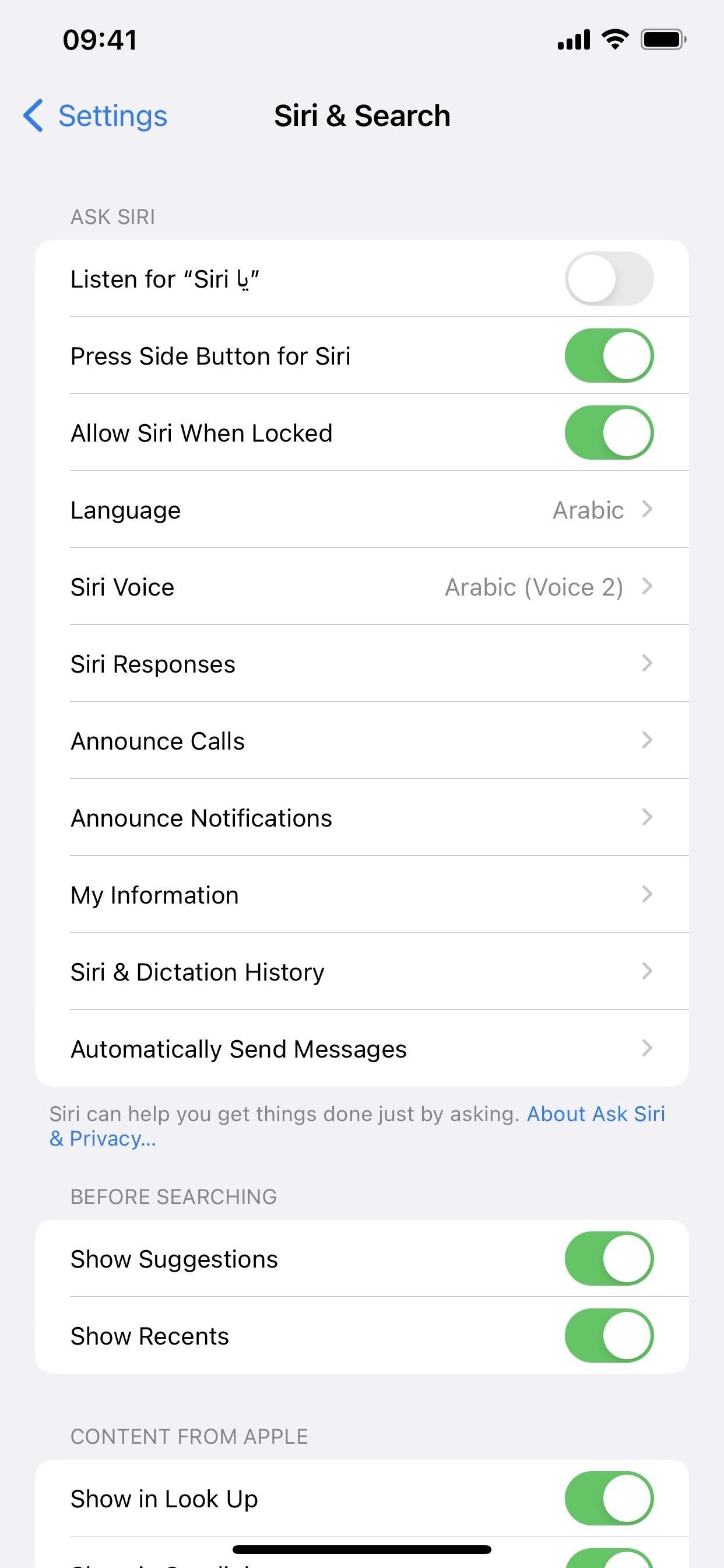
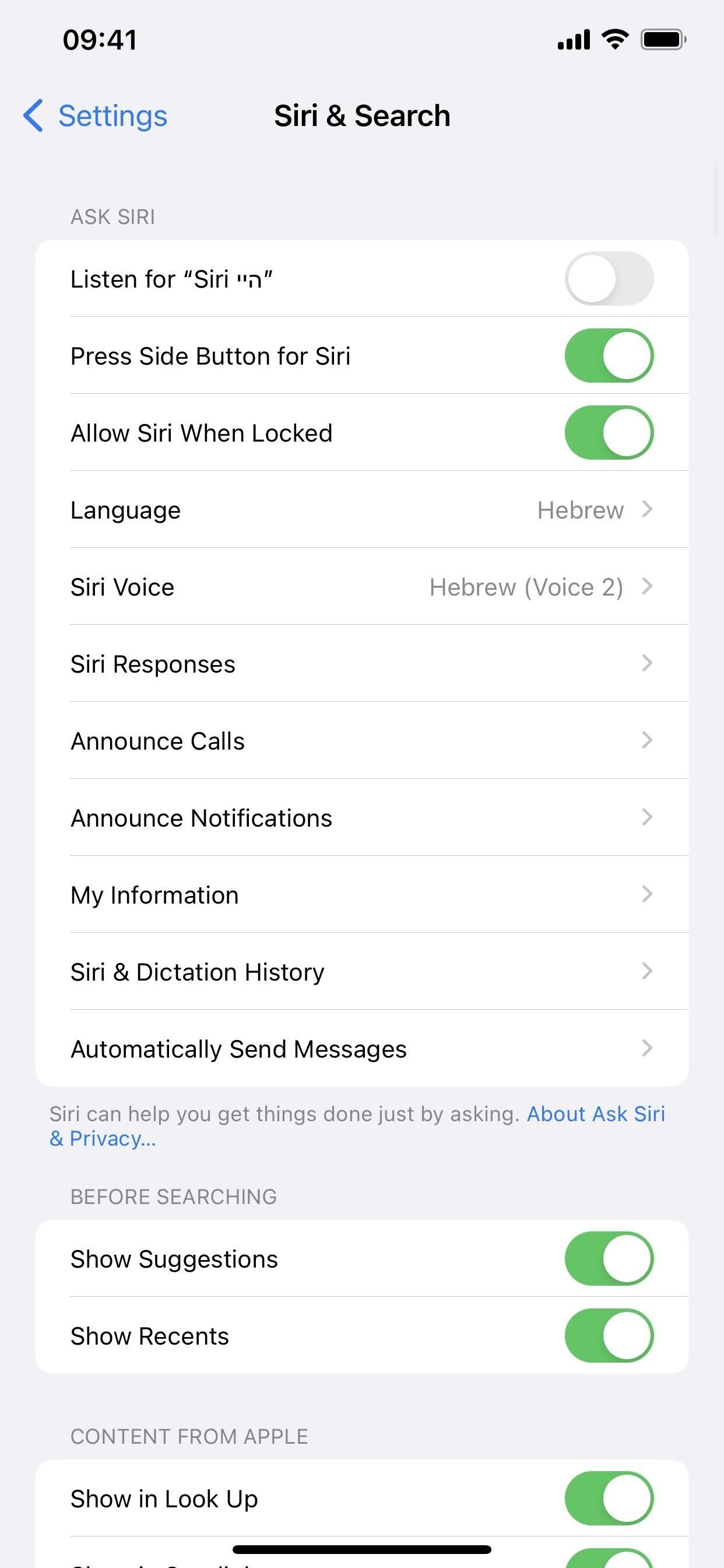
52. Bug Fixes
Resolves the issue where Ask to Buy requests from children may fail to appear on the parent’s device. Resolves issues where Matter-compatible thermostats could become unresponsive when paired to Apple Home. There are new Crash Detection optimizations on iPhone 14 and iPhone 14 Pro models.
53. Security Patches
Like always, Apple pushed out important patches for security issues, as follows.
Accessibility: Added improved private data redaction for log entries to address a privacy issue where an app could have accessed information about a user’s contacts. Apple Neural Engine: Improved memory handling to address an issue where an app could have executed arbitrary code with kernel privileges. Apple Neural Engine: Improved memory handling to address an out-of-bounds write issue issue where an app could have executed arbitrary code with kernel privileges. Apple Neural Engine: Improved checks to address an issue where an app could have broken out of its sandbox. AppleMobileFileIntegrity: Improved checks to address an issue where a user could have gained access to protected parts of the file system. AppleMobileFileIntegrity: Removed vulnerable code to address an issue where an app could have accessed user-sensitive data. Calendar: Improved input sanitization to address multiple validation issues where importing a maliciously crafted calendar invitation may have exfiltrated user information. Camera: Added additional restrictions on the observability of app states to address an issue where a sandboxed app could have determined which app was currently using the camera. CarPlay: Improved bounds checking to address a buffer overflow issue where a user in a privileged network position could have caused a denial-of-service. ColorSync: Improved checks to address an issue where an app could have read arbitrary files. Core Bluetooth: Improved bounds checking to address an out-of-bounds read issue where processing a maliciously crafted Bluetooth packet could have resulted in disclosure of process memory. CoreCapture: Improved memory handling to address an issue where an app could have executed arbitrary code with kernel privileges. Find My: Improved private data redaction for log entries to address a privacy issue where an app could have read sensitive location information. FontParser: Improved memory handling to address an issue where processing a maliciously crafted image could have resulted in disclosure of process memory. Foundation: Improved input validation to address an integer overflow where parsing a maliciously crafted plist could have led to an unexpected app termination or arbitrary code execution. iCloud: Added additional checks by Gatekeeper on files downloaded from an iCloud shared-by-me folder to address an issue where a file from an iCloud shared-by-me folder could have bypassed Gatekeeper. Identity Services: Improved private data redaction for log entries to address a privacy issue where an app could have accessed information about a user’s contacts. ImageIO: Improved memory handling to address an issue where processing a maliciously crafted image could have resulted in disclosure of process memory. ImageIO: Improved input validation to address an out-of-bounds read issue where processing a maliciously crafted image could have resulted in disclosure of process memory. Kernel: Improved memory management to address a use after free issue where an app could have executed arbitrary code with kernel privileges. Kernel: Improved memory handling to address an issue where an app with root privileges could have executed arbitrary code with kernel privileges. LaunchServices: Improved checks to address an issue where files downloaded from the internet may not have had the quarantine flag applied. LaunchServices: Improved checks to address an issue where an app could have gained root privileges. NetworkExtension: Improved authentication to address an issue where a user in a privileged network position could have spoofed a VPN server that was configured with EAP-only authentication on a device. Photos: Improved restrictions to address a logic issue where photos belonging to the Hidden Photos Album could have been viewed without authentication through Visual Lookup. Podcasts: Improved checks to address an issue where an app could have accessed user-sensitive data. Safari: Improved checks to address an issue where an app could have unexpectedly created a bookmark on the Home Screen. Sandbox: Improved validation to address a logic issue where an app could have bypassed Privacy preferences. Shortcuts: Added additional permissions checks to address an issue where a shortcut could have used sensitive data with certain actions without prompting the user. TCC: Removed the vulnerable code to address an issue where an app could have accessed user-sensitive data. WebKit: Improved state management to address an issue where processing maliciously crafted web content could have bypassed Same Origin Policy. WebKit: Removed origin information to address an issue where a website could have tracked sensitive user information. Additional unknown security updates to Activation Lock, CFNetwork, CoreServices, file_cmds, Heimdal, ImageIO, Mail, Safari Downloads, Status Bar, Telephony, WebKit, and WebKit Web Inspector.
Don’t Miss: 14 New Privacy and Security Features You Should Start Using on Your iPhone ASAP
Keep Your Connection Secure Without a Monthly Bill. รับการสมัครสมาชิก VPN แบบไม่จำกัดตลอดชีพสำหรับอุปกรณ์ทั้งหมดของคุณด้วยการซื้อครั้งเดียวจากร้าน Gadget Hacks ใหม่ และรับชม Hulu หรือ Netflix โดยไม่มีข้อจำกัดระดับภูมิภาค เพิ่มความปลอดภัยเมื่อเรียกดูบนเครือข่ายสาธารณะ และอื่นๆ อีกมากมาย
ซื้อเลย (ลด 80%) >
ข้อเสนออื่นๆ ที่คุ้มค่า:
รูปภาพหน้าปกและภาพหน้าจอโดย Justin Meyers/Gadget Hacks